Page 1

TravelPilot Navigation Radio/CD
TravelPilot DX-R52 / DX-R5
Bruksanvisning
http://www.blaupunkt.com
Page 2
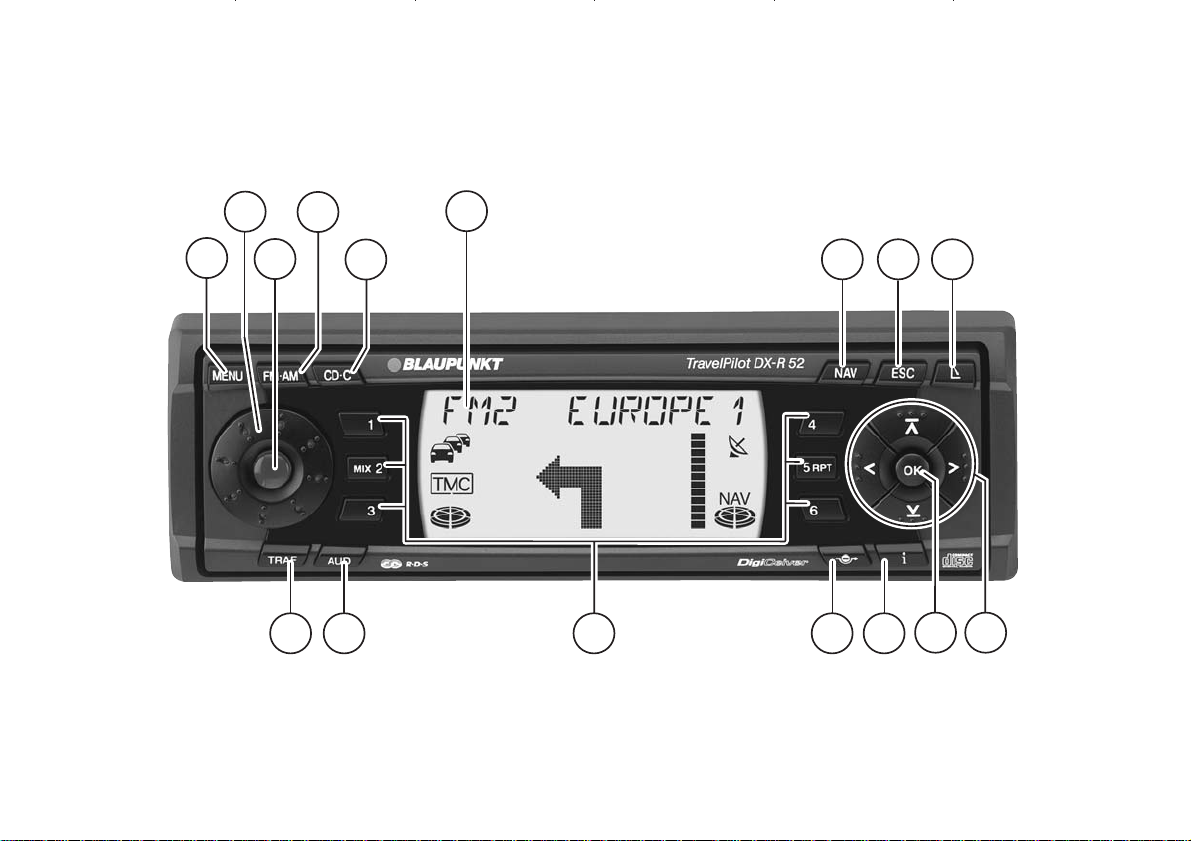
INLEDNING NAVIGERING RADIO CD INSTÄLLNINGARCD-VÄXLARE
Översikt
2
2
1
4
3
5
6
798
10
11
1213141516
Page 3
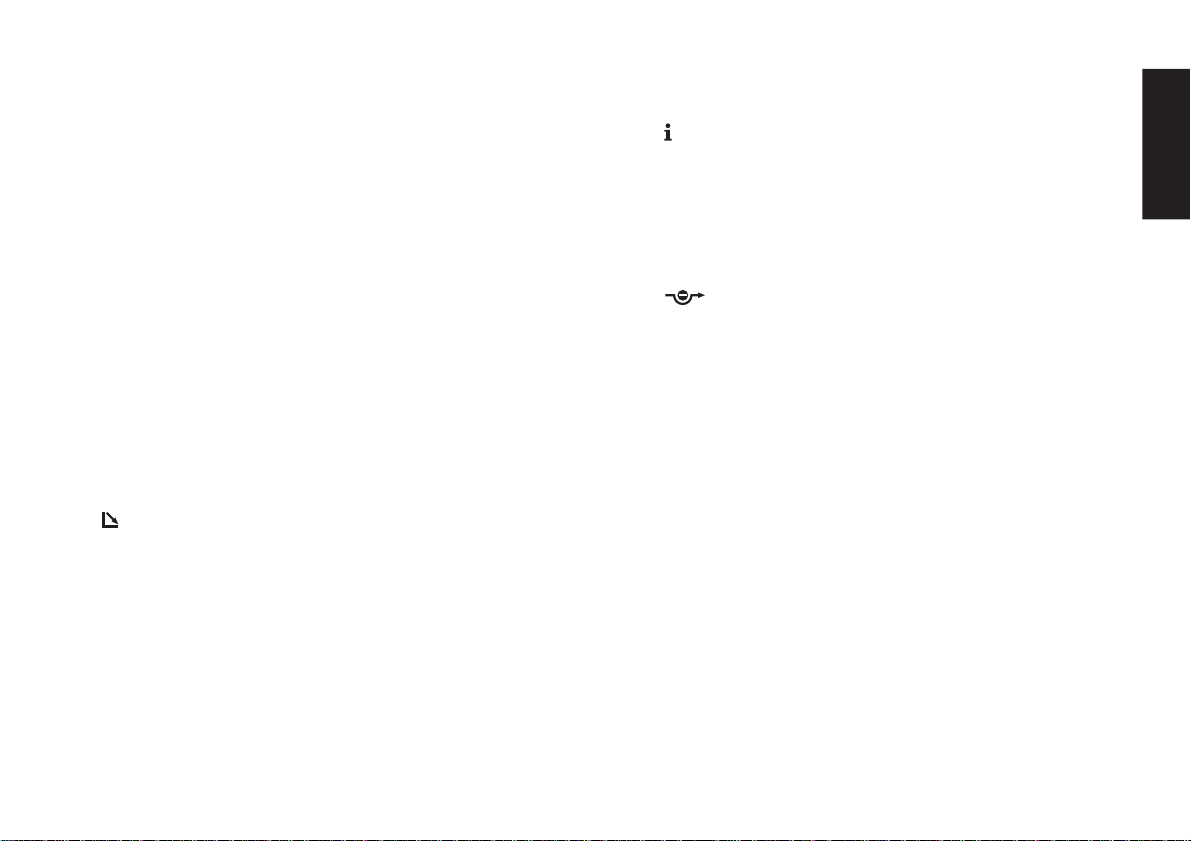
1 MENU - välja menyn Inställningar
2 Volym - vrid medsols för att höja volymen, motsols för att
minska volymen
3 Koppla apparaten till/från; dämpa ljudet (mute)
4 FM•AM
kort tryckning aktiverar radiospelning, väljer frekvensband
FM resp. MV eller LV
lång tryckning startar resefunktionen travelstore
5 CD•C - aktivera ev. ansluten cd-spelare resp. cd-växlare
6 Teckenfönster med segmentstecken, fasta symboler och
punktmatrisfält
7 NAV
kort tryckning aktiverar navigeringen
lång tryckning aktiverar vägvalsalternativen
8 ESC - lämna en meny eller radera tecken i
inmatningsmeny
9
: Pilknappsats för val och inmatning i listor och
- öppna den fäll- och löstagbara manöverpanelen
alternativmenyer
; OK - kvittera menyinmatningar och starta presentation vid
spelning av radio el. cd
<
Kort tryckning under pågående vägledning - det aktiva
målet visas och det senaste röstmeddelandet upprepas
Lång tryckning under pågående vägledning - aktuell
resvägslista visas
Kort tryckning när vägledning ej pågår - aktuell position
visas
=
Kort tryckning aktiverar funktionen Kö-hantering för
manuell kö-uteslutning
Lång tryckning för enkel till-/frånkoppling av dynamisk
navigering med TMC
> Knappsats 1 - 6
? AUD - inställning av bas, diskant, digital equalizer, balans
hö/vä och balans bak/fram
@ TRAF
Kort tryckning kopplar funktionen trafikmeddelanden
till/från
Lång tryckning för att granska TMC-meddelanden
SVENSKA
DANSK
NORSK
INLEDNING NAVIGERING RADIO CD INSTÄLLNINGARCD-VÄXLARE
3
Page 4
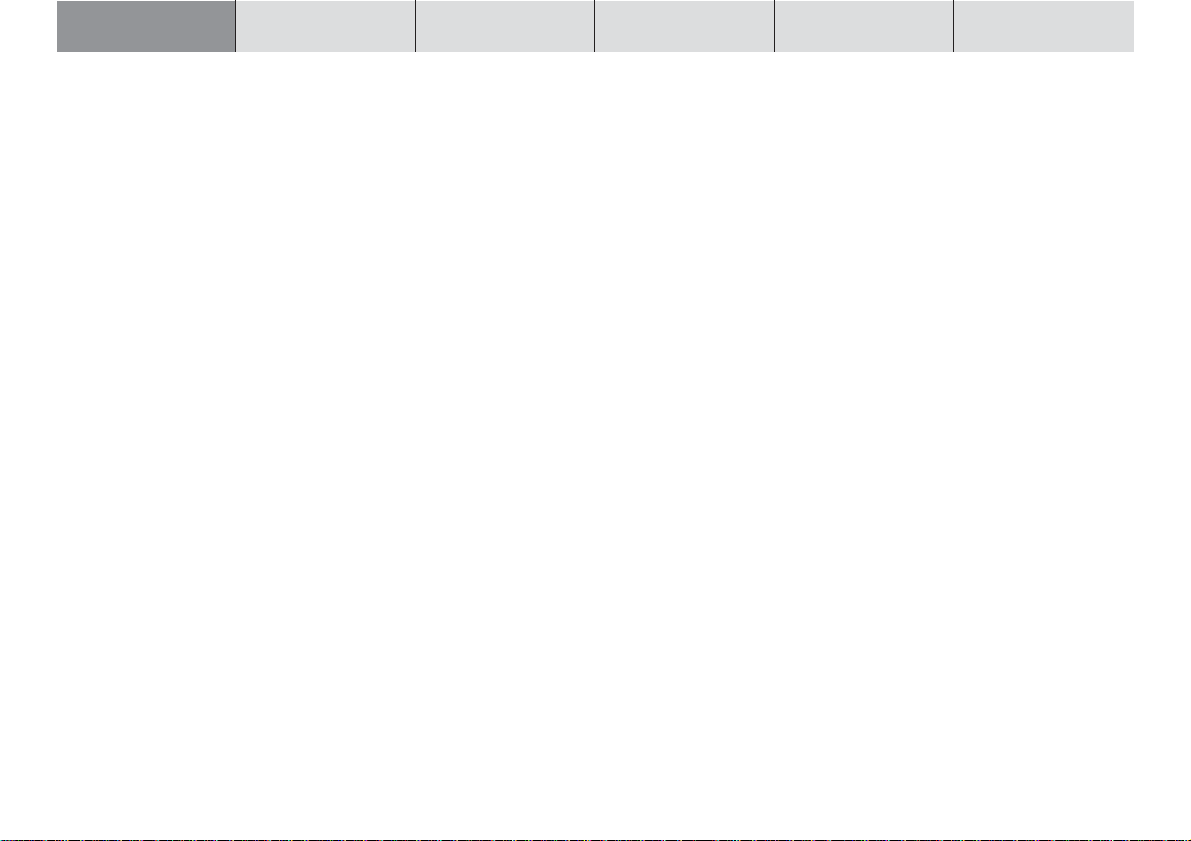
INLEDNING NAVIGERING RADIO CD INSTÄLLNINGARCD-VÄXLARE
Bästa kund!
Gratulerar till ditt köp av TravelPilot DXR52. Du har gjort ett mycket bra val.
TravelPilot är ett radionavigeringssystem
som till storleken inte skiljer sig från en
vanlig bilradio. Innehållet däremot är
avsevärt mera avancerat! TravelPilot är en
lätthanterlig guide som på ett pålitligt sätt
hjälper dig att i trafiken hitta bästa vägen
fram till målet.
I denna bruksanvisning guidas Du steg för
steg på ett lättförståeligt sätt genom
apparatens olika funktioner. Vi har även
Garanti
För produkter köpta inom Europeiska
unionen ger vi en tillverkargaranti. Villkoren
för vårt garantiåtagande publiceras på
www.blaupunkt.de och kan beställas på
följande adress.
Blaupunkt GmbH
Hotline
Robert Bosch Str. 200
D-31139 Hildesheim
Rättsligt ansvar
Fastän teknisk utveckling pågår fortlöpande
kan oriktig eller ej optimal trafikledning i
enstaka fall orsakas av navigeringssystemet i samband med osakkunnig
hantering, ändrade trafikregler, vägarbeten,
trafikstörningar, misstag, bristande
information på navigeringens databärare
eller allmänt fel i dator eller vid lokalisering.
Blaupunkt frånsäger sig allt ansvar för
skada eller annan nackdel som följer av
ovan angivna samband och utger ingen
ersättning för sådan skada eller nackdel.
sammanställt svaren på de vanligaste
frågorna. I avsnittet "Information om denna
bruksanvisning" kan Du läsa mer om hur
Du använder bruksanvisningen.
Skulle Du ha ytterligare frågor om vår
produkt kan Du alltid ringa vår kundtjänst
eller kontakta en Blaupunkt-återförsäljare.
Telefonnummer till vår kundtjänst finns på
sista sidan i bruksanvisningen.
4
Page 5
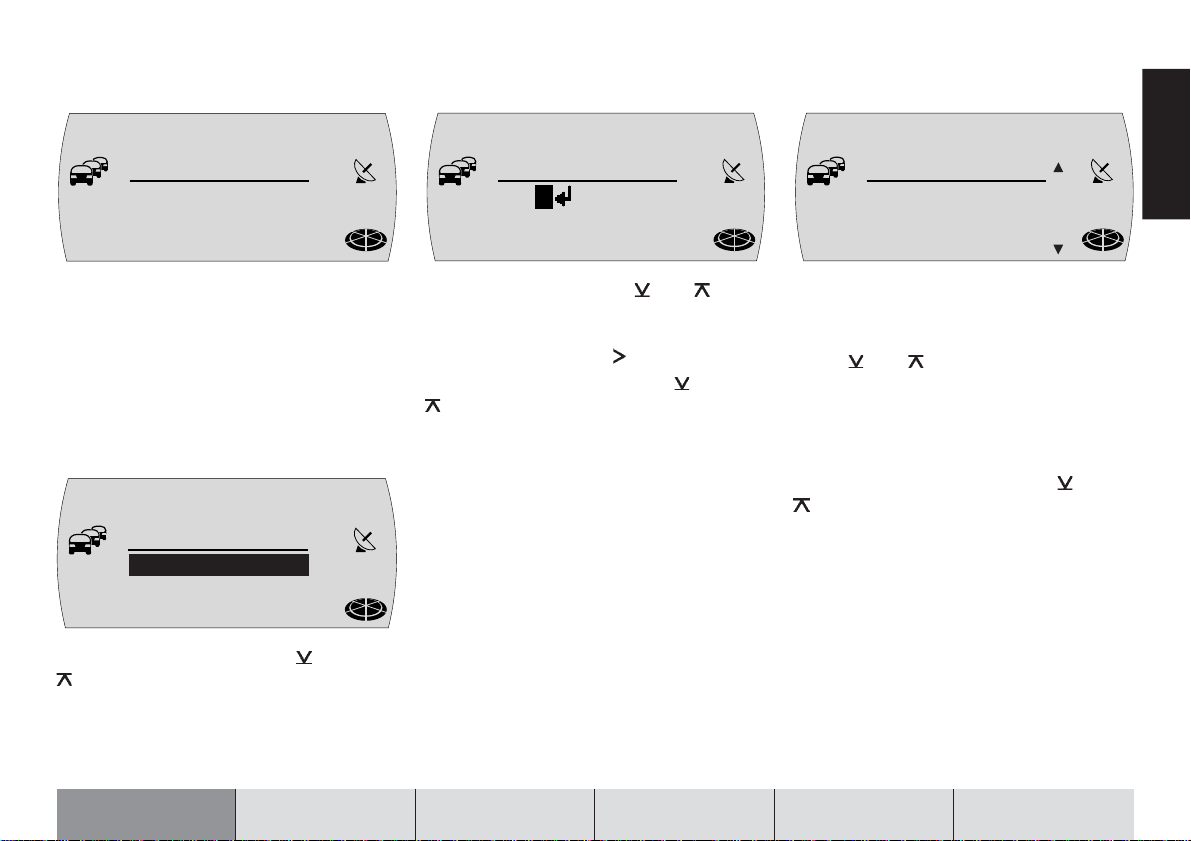
Funktionsöversikt Navigering
N1NAVI
SENASTE MÅL
BERLIN, UNT
ER DEN LIN
DEN
Om teckenfönstret är i läge radio eller cdväxlare (tillval), trycker Du en gång på
knappen NAV 7 för att visa huvudmenyn Navigering. Senaste mål på
aktuell navigeringsminnesnivå visas i sju
sekunder.
Vänta sju sekunder eller tryck på
knappen ESC 8.
N1
SELECT
TYP AV MÅL
—
STAD
SPECIALMÅL
Välj posten STAD med knapp eller
: och tryck på knappen OK ;.
NAV
/
/
/
/
/
/
NAV
/
/
/
/
/
N1
ENTER
/
STAD
BER
NAV
Skriv med hjälp av knapp eller :
första bokstaven i önskad ort på textinmatningsraden. Flytta markören ett steg
åt höger med knappen
Välj nästa bokstav med knapp eller
:. För att det ska gå lättare att skriva
visas endast de bokstäver som passar
efter den första bokstaven (automatisk
textinmatning).
Så snart systemet känner igen namnet
Du skriver (från cd-skivan) kompletteras
det automatiskt.
För det mesta räcker det att ange några
få första bokstäver för att önskad stad ska
visas.
Tryck på knappen OK ; när namnet på
önskad stad visas på textinmatningsraden.
:.
/
/
/
/
/
N1
LIST
/
STAD...
BERLIN
NAV
Vald ort visas i listan över mål.
Om Du vill välja en annan stad ur listan
med mål kan Du "bläddra" i listan med
knapp
Tryck på knappen OK ; när önskad
stad visas.
Om vald stad förekommer flera gånger
måste Du precisera ditt val i ytterligare en
lista. Bläddra i listan med knapp eller
på knappen OK ;.
eller :.
: tills önskad stad visas. Tryck sedan
SVENSKA
DANSK
NORSK
INLEDNING NAVIGERING RADIO CD INSTÄLLNINGARCD-VÄXLARE
5
Page 6
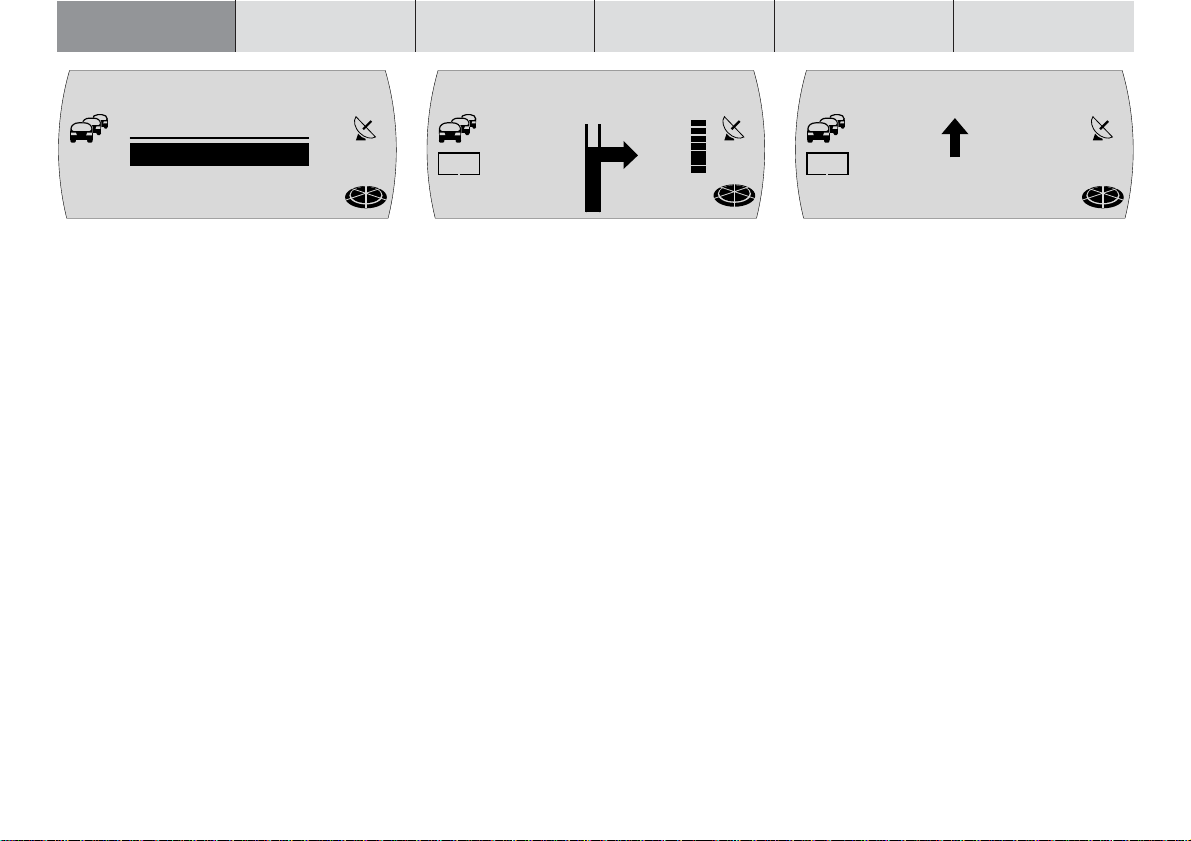
INLEDNING NAVIGERING RADIO CD INSTÄLLNINGARCD-VÄXLARE
/
/
/
/
/
N1
SELECT
STAD
GATA
CENTRUM
SPECIALMÅL
/
FM
1
EUROPE
FM
1
19:16
NAV
C
T
M
NAV
C
T
M
B6/WESTSCH
NELLWEG
6
EUROPE
26
km
NAV
Här kan Du välja mellan GATA, CENTRUM
eller SPECIALMÅL.
Gata/väg kan bara väljas om sådan
information finns på den navigerings-cd
som används.
Om Du väljer GATA kan Du precisera ditt
val ytterligare med vägkorsning eller
husnummer. Gör på samma sätt som
beskrivs för STAD när Du anger namn.
Välj CENTRUM om Du vill ta dig direkt till
ett stadsdelscentrum.
Med SPECIALMÅL kan Du ta dig direkt till
mål av typ järnvägsstation, motorvägspåfart, sevärdhet e.dyl.
När Du avslutat val av mål visas målet i
teckenfönstret.
Tryck på knapp OK ; för att aktivera
vägledningen.
När resvägen har beräknats klart, startar
vägledningen.
I fönstrets mitt visas visuella vägvalsrekommendationer.
När körriktningspilarna indikerar en
kommande sväng visas avståndet till
svängen (t.ex. en korsning) i symbolform
till höger om pilen.
När Du kör rakt fram visas namnet på
gatan Du kör på under vägvalsrekommendationerna. Uppe till höger
visas aktuellt avstånd till målet och uppe
till vänster beräknad ankomsttid.
Ovanför vägvalsrekommendationerna
visas aktuell audiokälla i teckenfönstret. I
läge radio visas då stationsnamn resp.
frekvens, i läge cd-växlare skivnamn och
spår.
Under vägledningen kan Du manövrera
audiofunktionerna (radio/cd) med pilknappsatsen : och knapparna 1 - 6 >.
Page 7
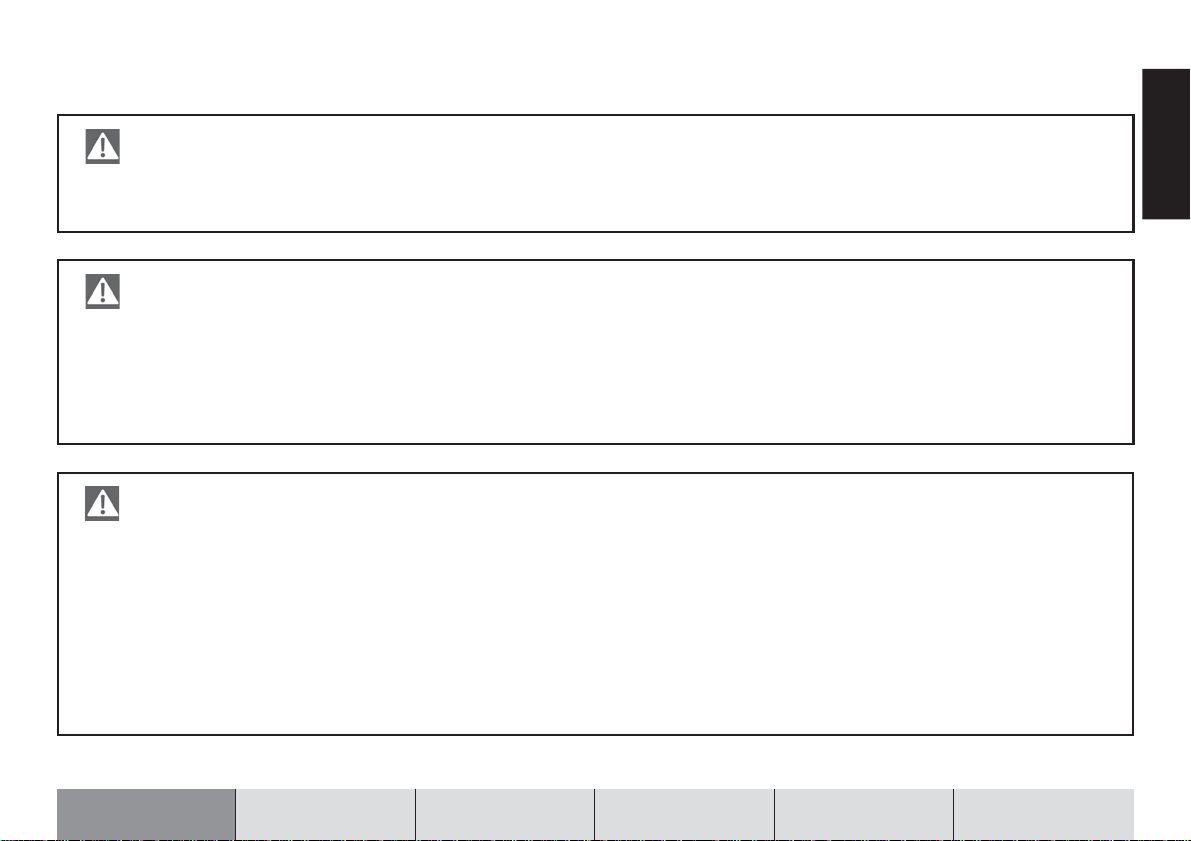
Säkerhetsanvisningar
TravelPilot är avsedd för användning i personbil.
Navigerings-cd:n saknar den extra information som krävs för vägledning av lastbil och buss, t.ex. vägars
höjdbegränsning eller högsta tillåtna vikt.
Sätta i / ta ur cd-skiva
• Av säkerhetsskäl bör man endast sätta i / ta ur cd-skiva när fordonet står stilla.
• Öppna manöverpanelen endast när Du vill sätta i / ta ur cd-skiva.
• Stäng manöverpanelen direkt efter Du satt i / tagit ur cd-skivan så att apparaten är klar att användas när Du börjar
köra.
Användning under färd
Om Du inte noga ser upp med vad som händer i trafiken kan Du orsaka svåra olyckor.
För att inte distraheras av TravelPilot bör Du tänka på följande:
• Lär känna din apparat innan Du börjar färden.
• Stanna alltid på lämpligt ställe innan Du programmerar om apparaten.
• Använd din TravelPilot bara när trafiksituationen tillåter det.
• Stanna alltid fordonet när Du ska välja ett nytt mål.
SVENSKA
DANSK
NORSK
INLEDNING NAVIGERING RADIO CD INSTÄLLNINGARCD-VÄXLARE
7
Page 8
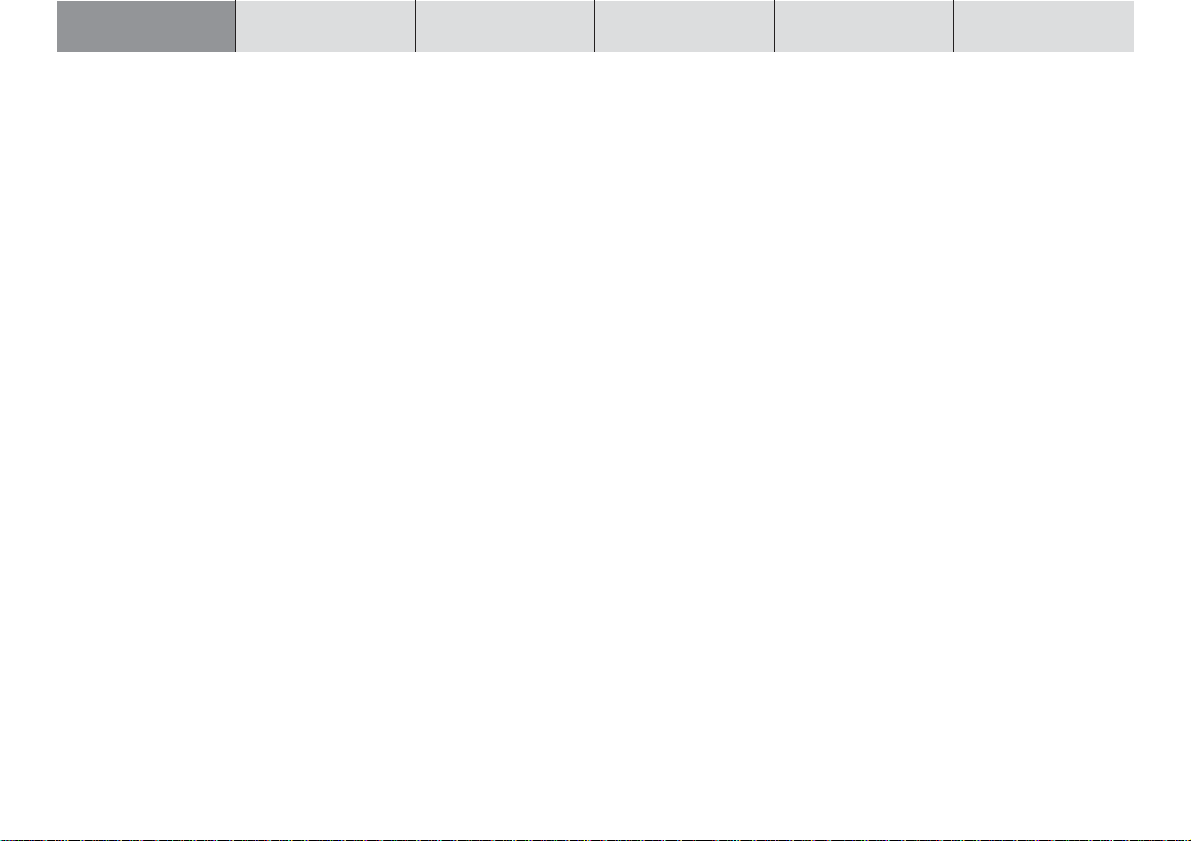
INLEDNING NAVIGERING RADIO CD INSTÄLLNINGARCD-VÄXLARE
8
Översikt......................................2
Funktionsöversikt Navigering..5
Säkerhetsanvisningar............... 7
Vilka navigeringsskivor kan
användas?................................ 10
Skötsel av cd-romskivor..............................10
Allmänt om denna
bruksanvisning........................ 11
Löstagbar manöverpanel .......12
Stöldskydd....................................................12
Ta loss panelfronten ....................................12
Sätta panelfronten på plats .........................13
Koppla apparaten från/till....... 14
Välja läge.................................. 15
Ställa in volym .........................16
Teckenfönster ..........................18
Koppla till apparat med
kodskydd när den varit skild
från batterispänningen ...........19
Navigering................................ 21
Hur navigeringssystemet fungerar ............21
Sätta i navigeringsskivan ............................21
Starta navigeringen .....................................22
Välja resmål .................................................. 23
Val av mål genom att skriva dess namn ....24
Val av mål - stad ...........................................26
Val av mål - gata/väg, korsning och
husnummer ..................................................27
Val av mål - centrum .................................... 29
Specialmål ....................................................29
Val av mål - ur målminnet............................33
Val av mål - positionsmarkering .................34
Vägledning....................................................35
Dynamisk vägledning .................................. 37
Kartlös vägledning.......................................38
Undvika kö vid vägledning..........................39
Bestämma vägvalsalternativ.......................40
Visa resvägslistan........................................41
Trafikmeddelande under pågående
vägledning .................................................... 41
Målminne ......................................................42
Radio ........................................45
RDS-komfortfunktioner (AF, REG).............. 45
Spela radio.................................................... 46
Val av frekvensband/minnesnivå................46
Ställa in station ............................................47
Spara station ................................................48
Välja sparad station .....................................48
Presentera mottagningsbara stationer
(SCAN) ..........................................................49
Trafikradio.....................................................49
CD .............................................51
Starta spelning av cd-skiva......................... 51
Trafikmeddelande vid spelning av cd ........52
Välja spår ......................................................53
Snabbspolning .............................................53
Slumpvis spelning (MIX) .............................53
Presentera skivans samtliga spår
(SCAN) ..........................................................54
Upprepning av spår (REPEAT).................... 54
Page 9
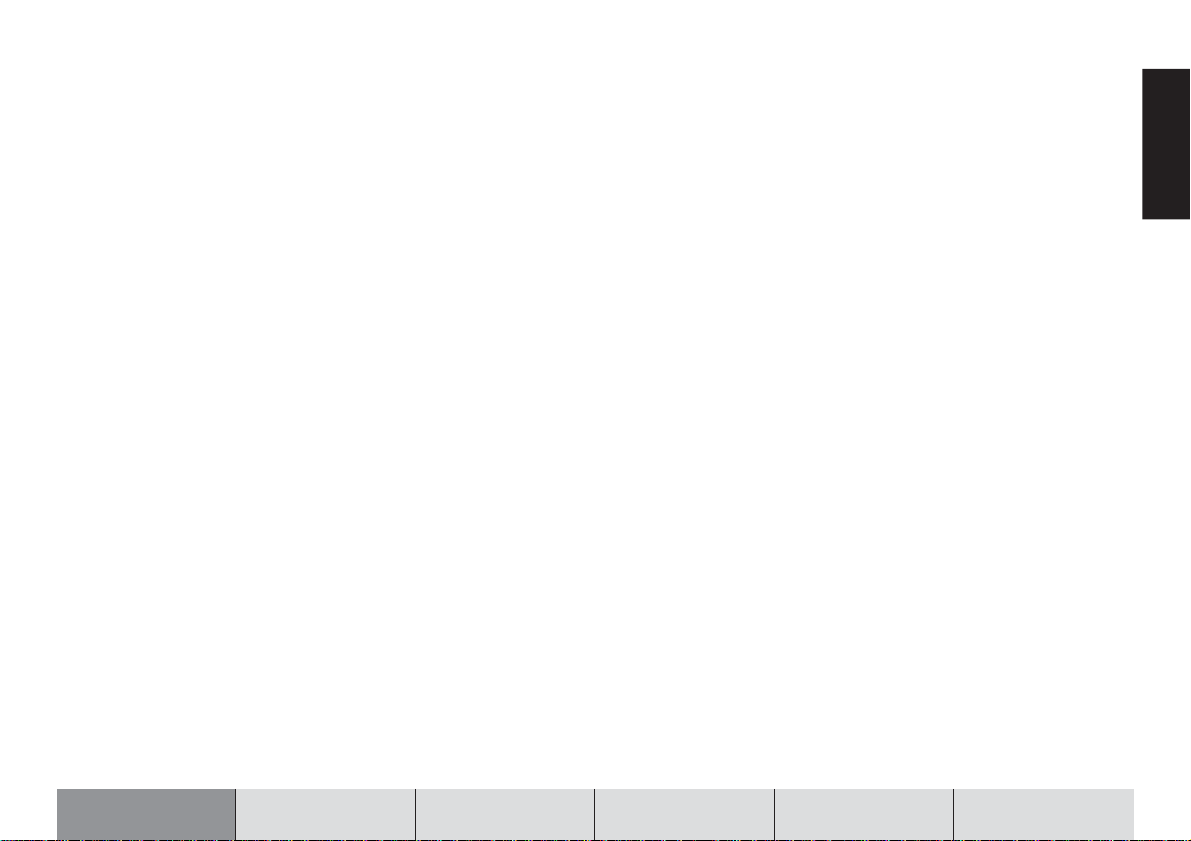
Cd-växlare................................ 55
Starta cd-växlare .......................................... 55
Välja cd-skiva ...............................................56
Välja spår ...................................................... 56
Snabbspolning .............................................56
Slumpvis spelning (MIX) .............................57
Presentera samtliga spår på alla skivor
(SCAN) ..........................................................58
Upprepning av spår eller skiva
(REPEAT) ......................................................58
Aktivera/deaktivera trafikmeddelande
(cd-växlare) ...................................................59
Rattfjärrstyrning ......................60
Val av ljudkälla..............................................60
Aktivera navigeringssystemet .................... 60
Ställa in volym ..............................................60
Dämpning av ljud ......................................... 61
Inställningar -
Grundinställningar ..................62
Ställa in maxvärde för tillkopplings-
volym "ON VOLYM" ......................................63
Ställa in minsta volym "NAVI VOLYM"
för röstmeddelande .....................................63
Ställa in minsta volym "TA VOLYM"
för trafikmeddelanden .................................64
Ställa in volym "TEL VOLYM" för telefon ...64
Ställa in loudnesshöjning ...........................65
Ställa in hastighetsrelaterad
volymanpassning (GALA) ...........................65
Välja visningssätt för löptext ......................66
Koppla funktionen RDS till/från ..................66
Koppla regionalfunktionen "REG"
till/från ........................................................... 67
Brusanpassad diskantsänkning HICUT .....67
Ställa in sökkänslighet ................................68
Ställa in systemtid .......................................68
Ställa in ljusnivå bildskärm dag/natt ..........69
Teckenfönsterkontrast.................................70
Ställa in systemspråk ..................................70
Koppla apparatkod till/från..........................71
Kalibrering ...............................72
Ny montering ................................................72
Kalibrering efter byte av däck..................... 74
Manuell kalibrering av systemet................. 74
Genomföra systemtest ................................75
Avbryta kalibrering ......................................75
Ställa in ljudklang och
volymbalans............................. 76
Ställa in bas ..................................................76
Ställa in diskant............................................76
Ställa in volymbalans höger/vänster.......... 77
Ställa in volymbalans bak/fram (fader) ...... 77
Equalizer ..................................78
Inställningsråd .............................................78
Inställningshjälp för equalizer .................... 79
Ställa in equalizer.........................................80
Tekniska data........................... 81
Monteringsanvisning ............ 242
SVENSKA
DANSK
NORSK
INLEDNING NAVIGERING RADIO CD INSTÄLLNINGARCD-VÄXLARE
9
Page 10
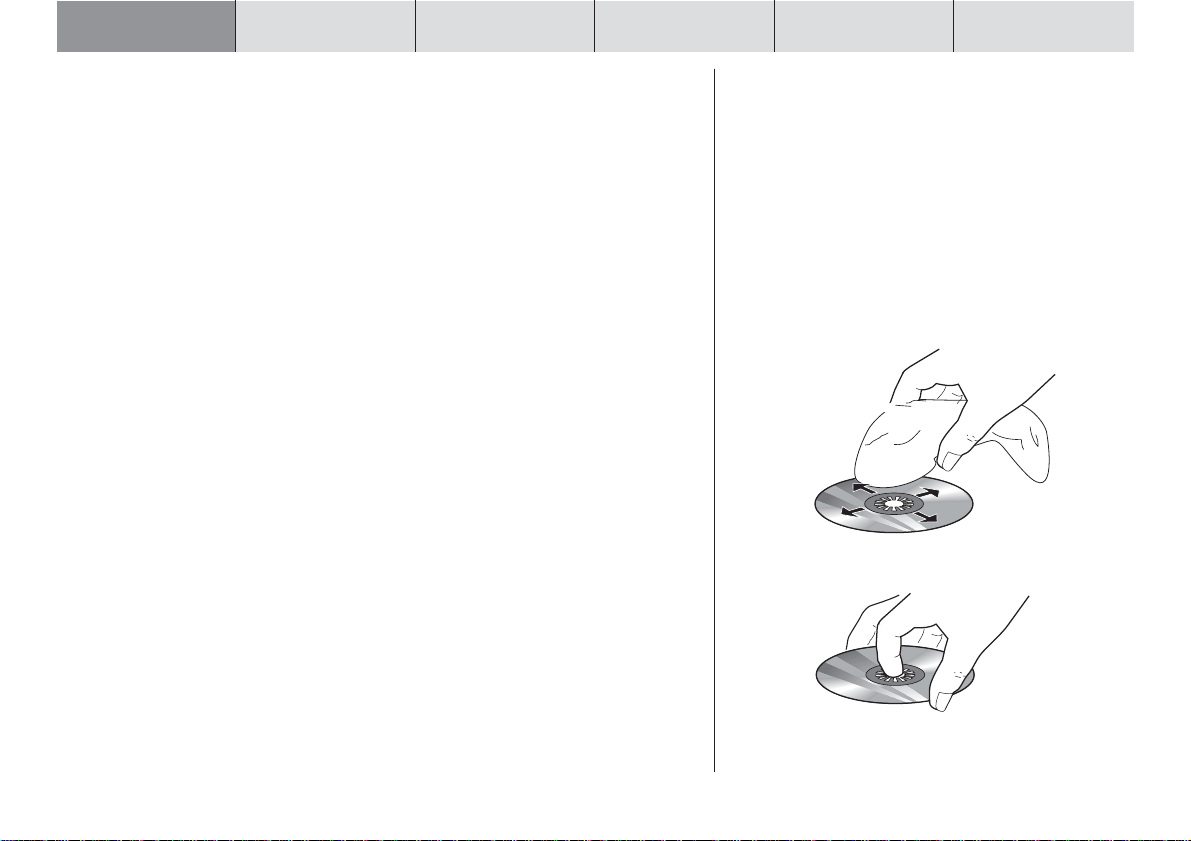
INLEDNING NAVIGERING RADIO CD INSTÄLLNINGARCD-VÄXLARE
Vilka navigeringsskivor kan användas?
Navigeringssystemet TravelPilot fungerar endast med navigeringsskivor (cd-rom)
som bär påtrycket "DX". Saknas navigeringsskiva i apparaten, meddelas detta
i teckenfönstret.
Obs! TravelPilot är inte utformad för användning av "hembrända"
navigeringsskivor. Fel eller funktionsbrister för navigeringssystemet
som resulterar av sådan användning omfattas inte av vårt
garantiåtagande.
Skötsel av cd-romskivor
En cd-romskiva ska aldrig rengöras med cirkelrörelser. Torka istället rakt inifrån
och ut. Använd en luddfri tygbit. Vid kraftig nedsmutsning rekommenderar vi att
Du tvättar cd:n med vanligt diskmedel. Även här gäller att skivan aldrig ska tvättas
med cirkelrörelser utan rengöras med raka rörelser inifrån och ut. Låt sedan
cd:n torka.
Dessutom rekommenderar vi att Du handskas varsamt med såväl skivans
undersida som ovansida. En cd-romskiva är nämligen uppbyggd så att själva
det informationsbärande skiktet ligger direkt vid ytan under etiketten (sidan med
tryck).
Anmärkningar rörande cd-skivors läsbarhet
All slags smuts eller skada på en cd-skiva kan medföra lässvårigheter. Läsfelets
grad beror på hur smutsig skivan är resp. hur stor den mekaniska skadan är.
Kraftiga repor ger upphov till "läsfel" (datafel) och kan resultera i att cd-romskivan
hoppar eller hänger sig. Alla cd-romskivor ska därför hanteras varsamt och alltid
förvaras i skyddsfodral.
10
Page 11
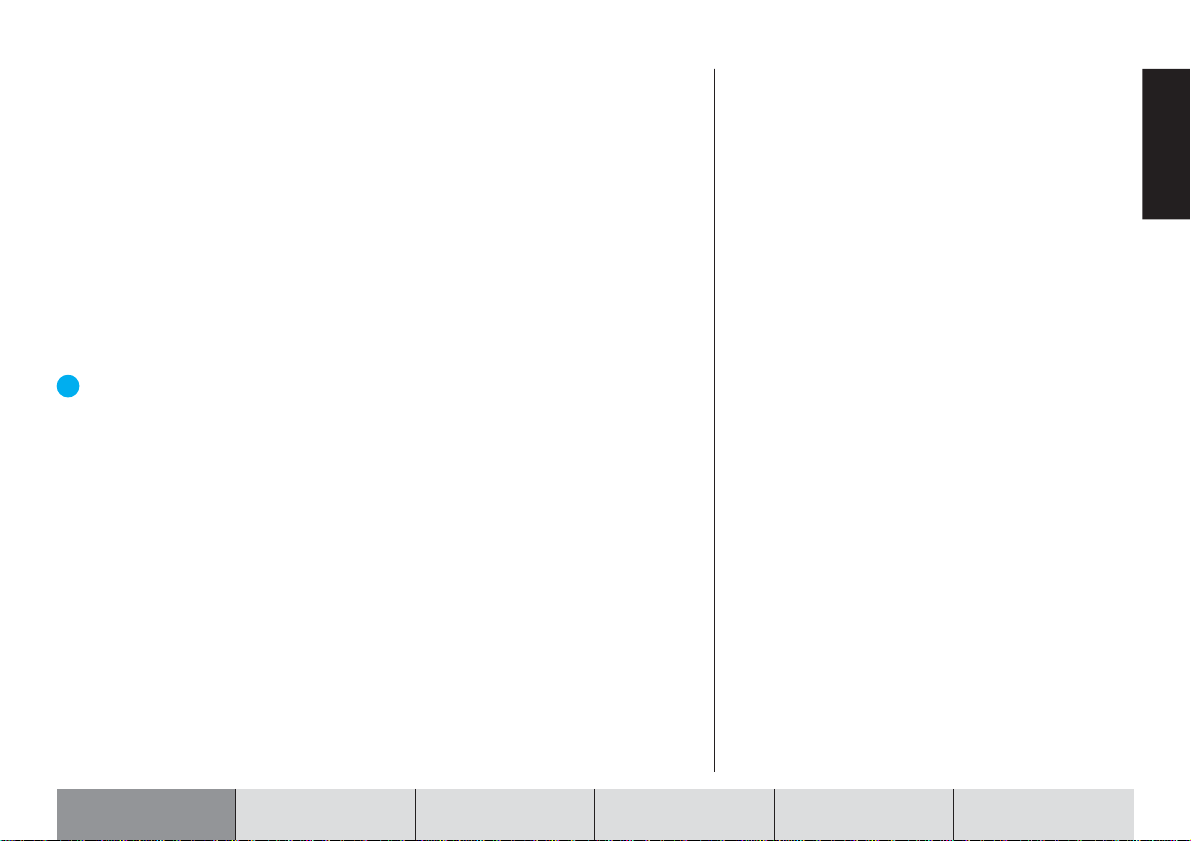
Allmänt om denna bruksanvisning
Bruksanvisningen är utformad för att Du ska kunna lära känna apparaten och
säkert, enkelt och optimalt kunna hantera dess många möjligheter. Läs igenom
bruksanvisningen noggrant innan Du använder apparaten första gången.
Anvisningen bör sedan förvaras i fordonet.
Obs! Apparatpasset som medföljer bruksanvisningen ska däremot
aldrig förvaras i fordonet.
För att underlätta för dig att hitta i bruksanvisningen används följande symboler
för att markera olika moment i handhavandet:
1 … Markerar olika moment Du måste genomföra för att nå ett visst resultat.
✔ Anger hur apparaten reagerar på en åtgärd.
Obs! Här står kommentarer och extra tips om hanteringen av TravelPilot.
SVENSKA
DANSK
NORSK
INLEDNING NAVIGERING RADIO CD INSTÄLLNINGARCD-VÄXLARE
11
Page 12
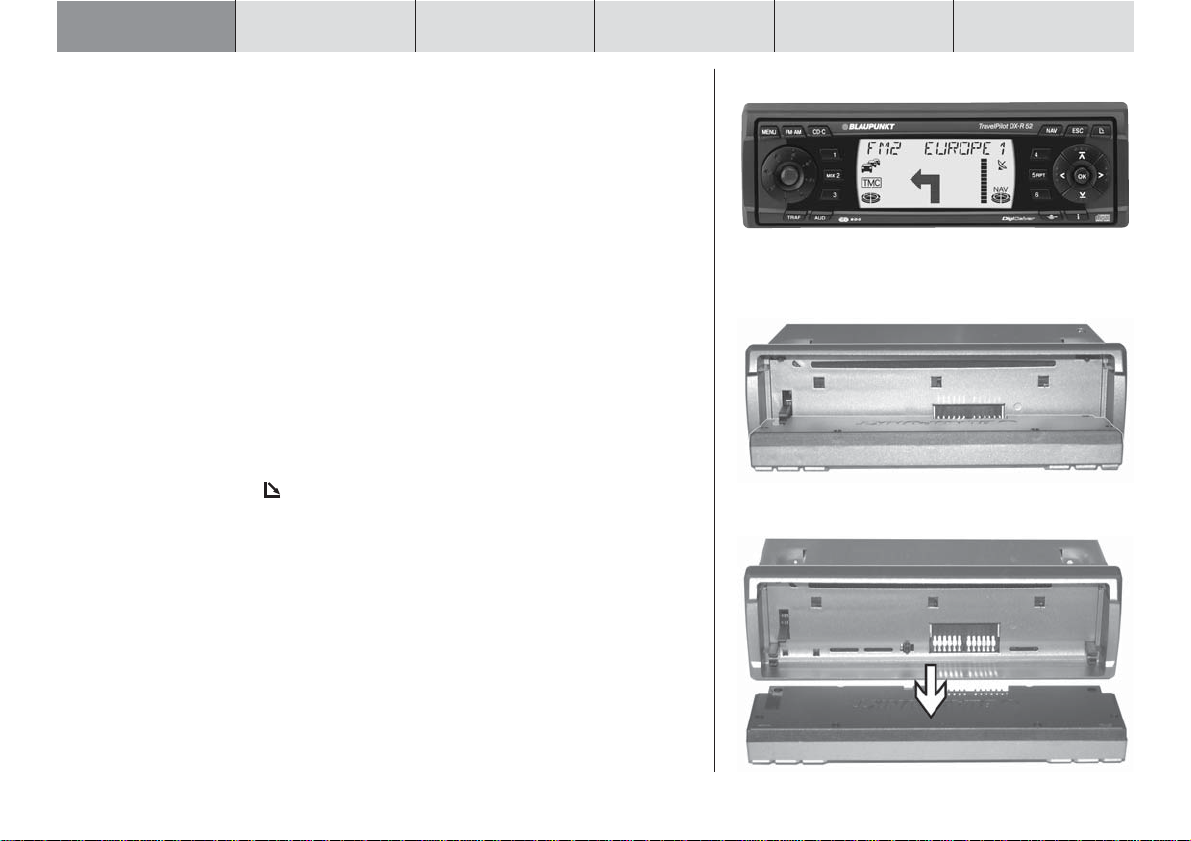
INLEDNING NAVIGERING RADIO CD INSTÄLLNINGARCD-VÄXLARE
Löstagbar manöverpanel
Stöldskydd
Som ett stöldskydd är apparaten utförd med en fällbar panelfront som kan tas
loss (flip-release-panel). Utan panel är apparaten värdelös för en presumtiv tjuv.
Förebygg stöld! Ta alltid med panelen när Du lämnar fordonet. Lämna inte
panelen kvar i bilen, inte ens gömd.
Panelen är konstruerad för att säkerställa en så enkel hantering som möjligt när
den tas loss/sätts på plats.
Obs! Hantera panelen försiktigt. Tappa den inte till marken. Lägg
inte panelen i direkt solljus eller strålning från annan värmekälla.
Förvara panelen i bifogat fodral. Undvik att röra direkt vid panelens
kontakter. Vid behov kan kontakterna rengöras med en luddfri tygbit
indränkt i rengöringssprit.
Ta loss panelfronten
1 Tryck på knappen 9.
✔ Manöverpanelen öppnas framåt.
2 Dra inom fem sekunder ut panelen rakt från fästet.
✔ När panelen tas loss, frånkopplas apparaten automatiskt. Alla aktuella
inställningar sparas. Ilagd cd-skiva sitter kvar.
12
Obs! Om ilagd cd-skiva skjuts ut, dras denna automatiskt in igen.
Page 13
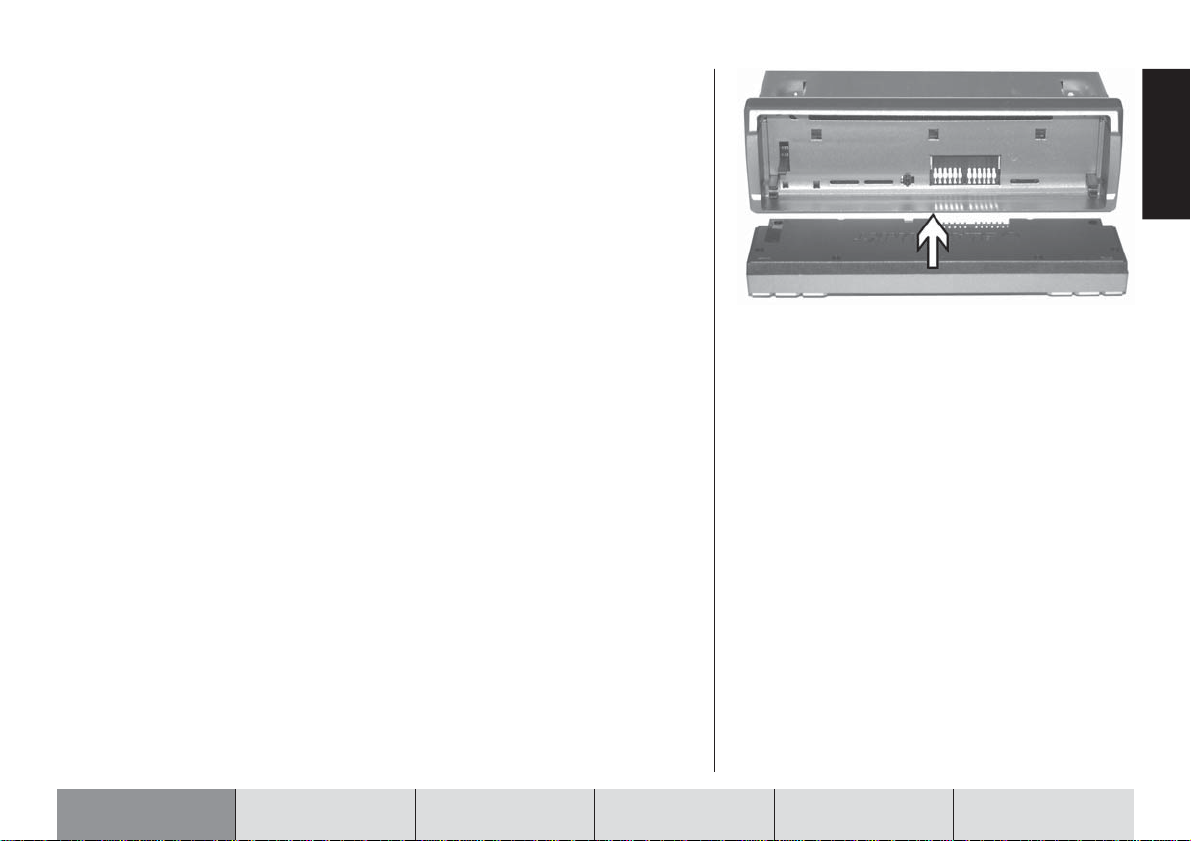
Sätta panelfronten på plats
1 Skjut in panelen rakt i fästet i apparaten.
2 Stäng manöverpanelen.
Obs! Tryck inte på teckenfönstret när Du sätter panelen på plats.
SVENSKA
DANSK
NORSK
INLEDNING NAVIGERING RADIO CD INSTÄLLNINGARCD-VÄXLARE
13
Page 14
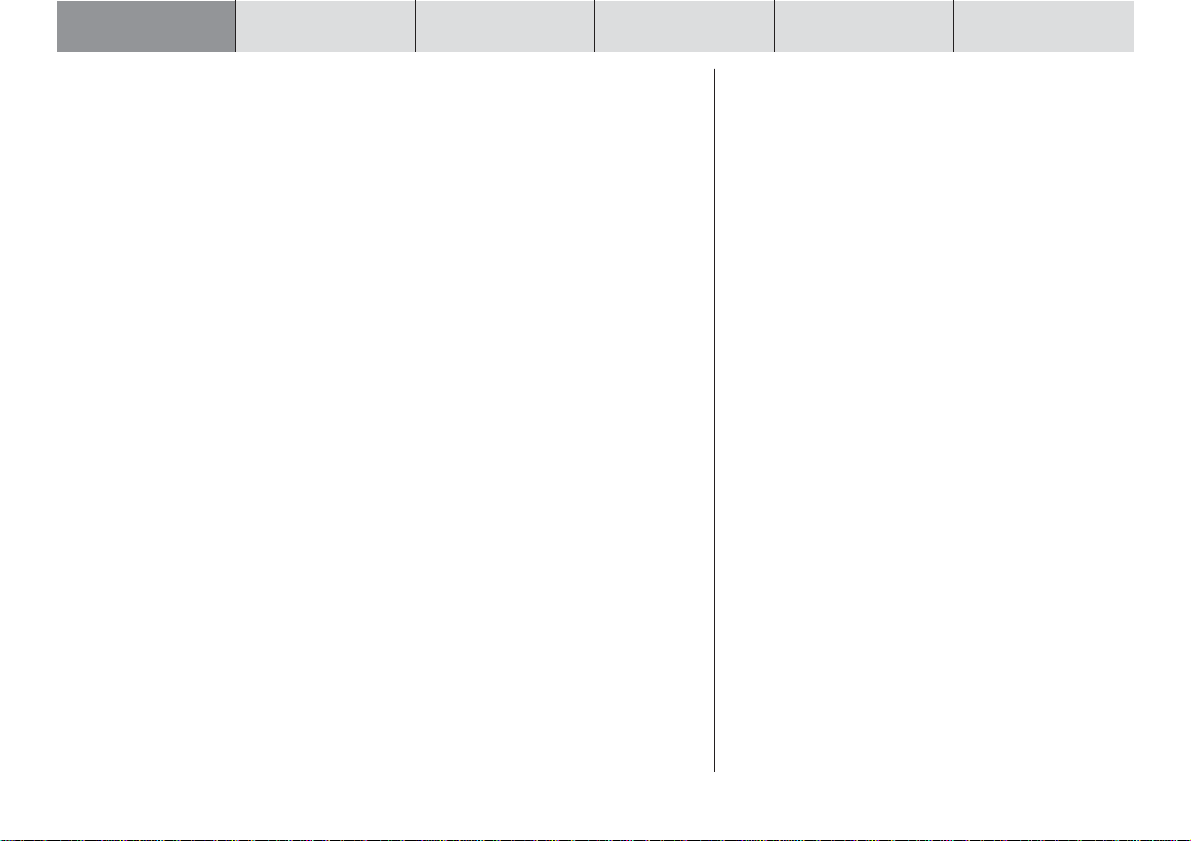
INLEDNING NAVIGERING RADIO CD INSTÄLLNINGARCD-VÄXLARE
Koppla apparaten från/till
1 Tryck på knapp 3 för att koppla till apparaten.
✔ Apparaten spelar senast aktiva ljudkälla med den volym som då var
inställd. Du kan begränsa denna "tillslagsvolym" genom att välja ett
maximalvärde för den s.k. tillkopplingsvolymen.
Obs! Hur Du ställer in tillkopplingsvolymen kan Du läsa mer om i
avsnittet "Ställa in maxvärde för tillkopplingsvolym ON VOLYM" i
kapitlet "Inställningar - Grundinställningar".
1 När Du vill koppla från apparaten håller Du knapp 3 nedtryckt minst
2 sekunder.
Koppla till/från med fordonets tändning
Apparaten kopplas automatiskt till och från med tändningen (förutsatt att den
anslutits felfritt till fordonets tändlås och inte kopplas från med knapp 3).
Du kan dock använda apparaten även när fordonets tändning är frånslagen.
1 Tryck på knapp 3.
För att skydda bilbatteriet kopplas apparaten automatiskt från igen efter en timme.
Förloppet kan upprepas så ofta Du vill. Så länge tändningen är påslagen, gäller
ingen tidsbegränsning.
Obs! För att apparaten ska fungera felfritt och för att undvika en
alltför stor strömförbrukning, ska apparaten anslutas till såväl
konstantplus som plus kopplad via tändlåset såsom beskrivs i
bruksanvisningen.
14
Page 15
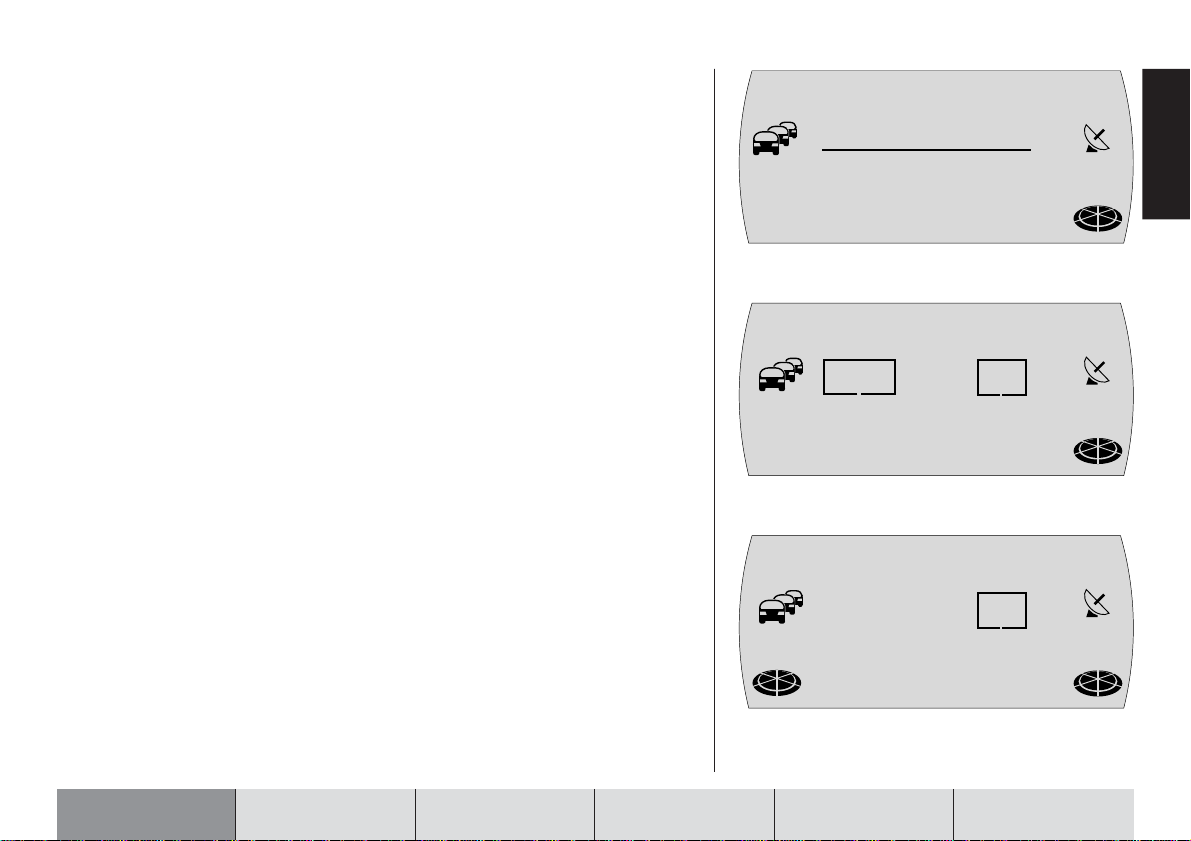
Välja läge
För att välja läge Navigering:
1 Tryck på knappen NAV 7.
✔ Senast använd navigeringsminnesnivå och senaste mål på denna nivå
visas.
För att välja läge Radio:
1 Tryck på knappen FM•AM 4.
✔ Aktuellt stationsnamn resp. frekvens visas i teckenfönstrets översta rad.
Därunder visas tid och vald funktion t.ex. RDS och Loudness.
För att välja läge Cd eller Cd-växlare:
1 Tryck på knappen CD•C 5.
✔ På teckenfönstrets översta rad visas aktuellt spår, totalt antal spår på
cd:n och numret på cd-skivan i cd-växlaren. Därunder står speltid för
aktuellt spår.
N1NAVI
SENASTE MÅL
BERLIN, UNT
ER DEN LIN
DEN
FM
R
1
EUROPE
S
D
L
D
15:45
TO1/ 12 D1O
D
L
O5:22
NAV
NAV
NAV
SVENSKA
DANSK
NORSK
INLEDNING NAVIGERING RADIO CD INSTÄLLNINGARCD-VÄXLARE
15
Page 16
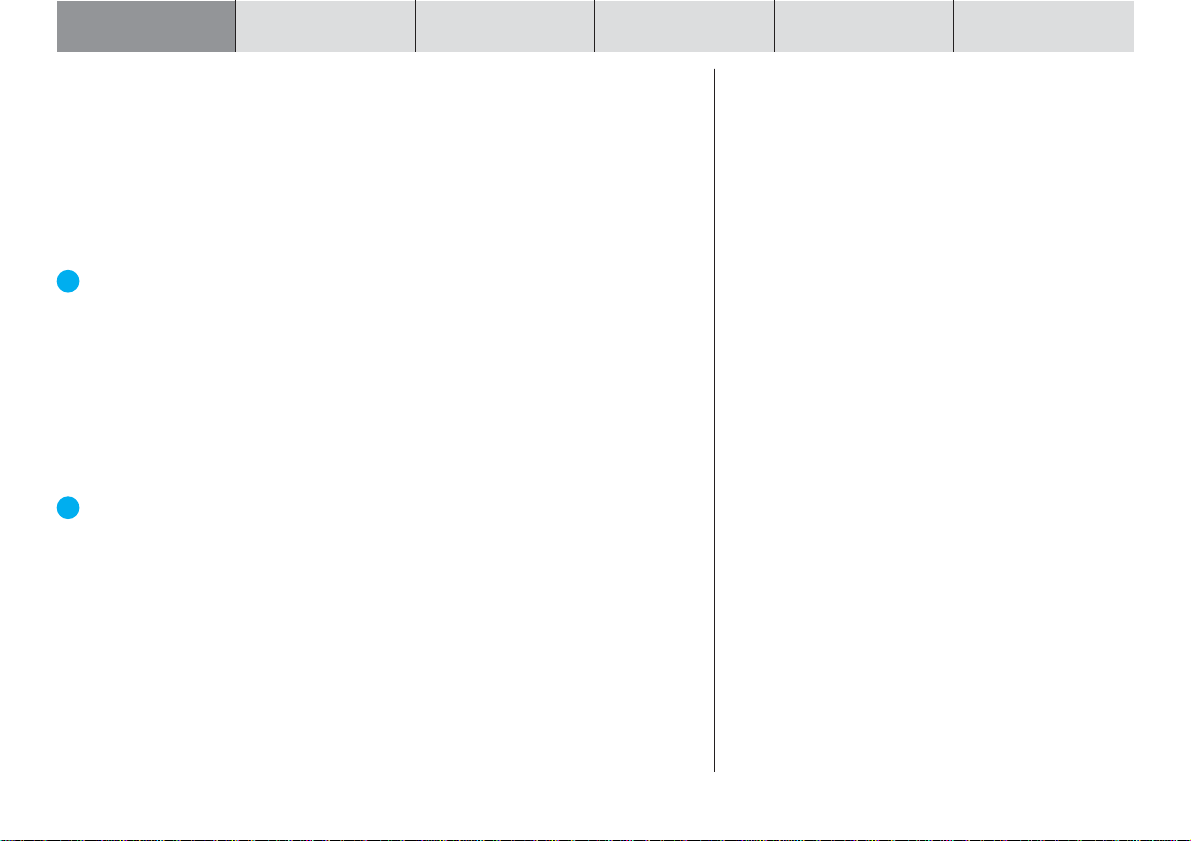
INLEDNING NAVIGERING RADIO CD INSTÄLLNINGARCD-VÄXLARE
Ställa in vol ym
För att höja volymen:
1 Vrid volymreglaget 2 medurs.
För att minska volymen:
1 Vrid volymreglaget 2 moturs.
✔ Det inställda värdet visas under inställningen i teckenfönstrets översta
rad.
Obs! Under pågående röstmeddelanden från navigeringen kan Du ändra
volymen för sådana meddelanden oberoende av tillkopplingsvolymen som
är inställd för ljudet från audiokällan. Skillnaden i volymnivå sparas
automatiskt.
Dämpa bort ljudet (mute)
Du kan dämpa bort ljudet helt i ett enda steg.
1 Tryck kort på knapp 3.
✔ MUTE visas på teckenfönstrets översta rad.
Obs! Navigeringens akustiska vägvalsrekommendationer dämpas inte.
För att återställa ljudet till ljudnivån före dämpningen:
1 Tryck en gång till på knappen 3.
16
Page 17
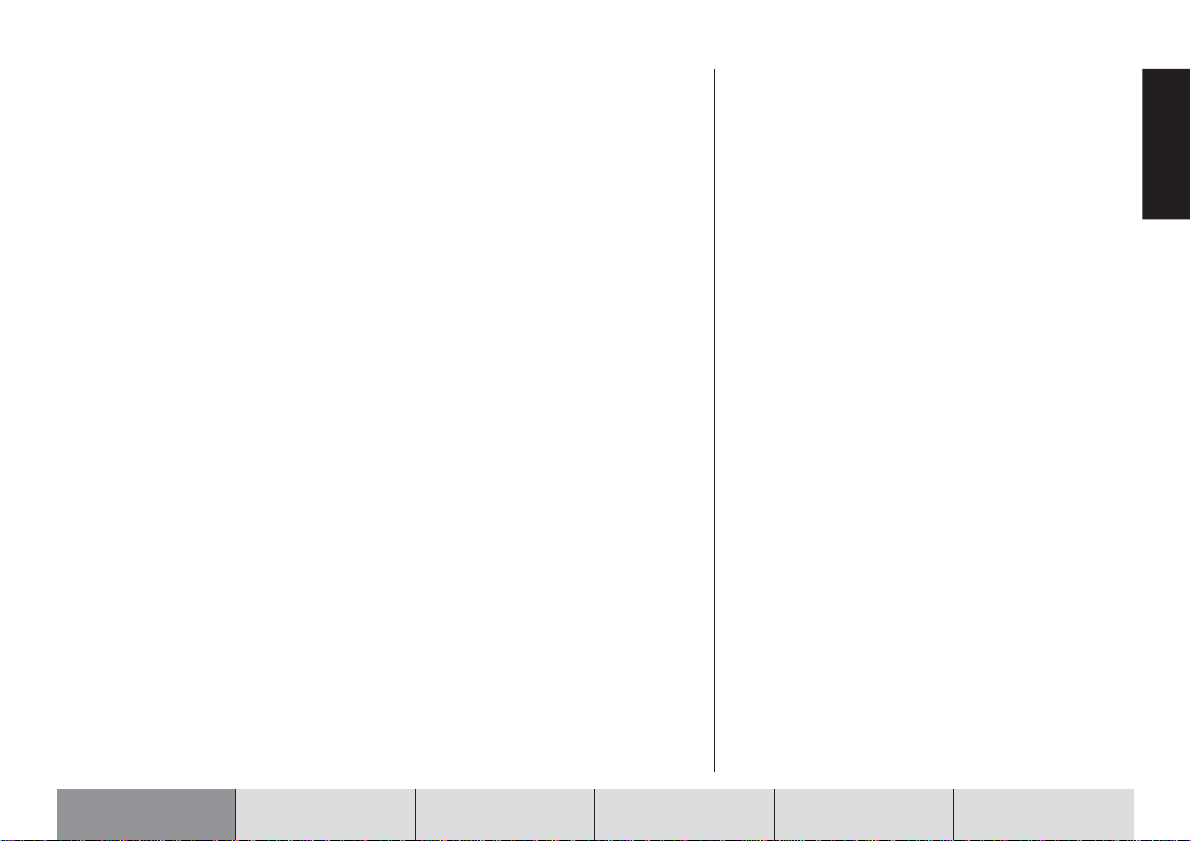
Automatisk framkoppling av telefonsamtal
Om apparaten är kopplad på rätt sätt till en biltelefon, återges telefonsamtalet
via TravelPilot-systemets högtalare. TELEFON visas då på teckenfönstrets
översta rad. Du kan ställa in volymen för telefonsamtal. För mer information, se
avsnittet "Ställa in volym "TEL VOLYM" för telefoner" i kapitlet "Inställningar Grundinställningar".
När ett telefonsamtal förs under aktiv vägledning visas fortsatt de visuella
vägvalsrekommendationerna och de akustiska vägvalsrekommendationerna
dämpas inte bort.
SVENSKA
DANSK
NORSK
INLEDNING NAVIGERING RADIO CD INSTÄLLNINGARCD-VÄXLARE
17
Page 18
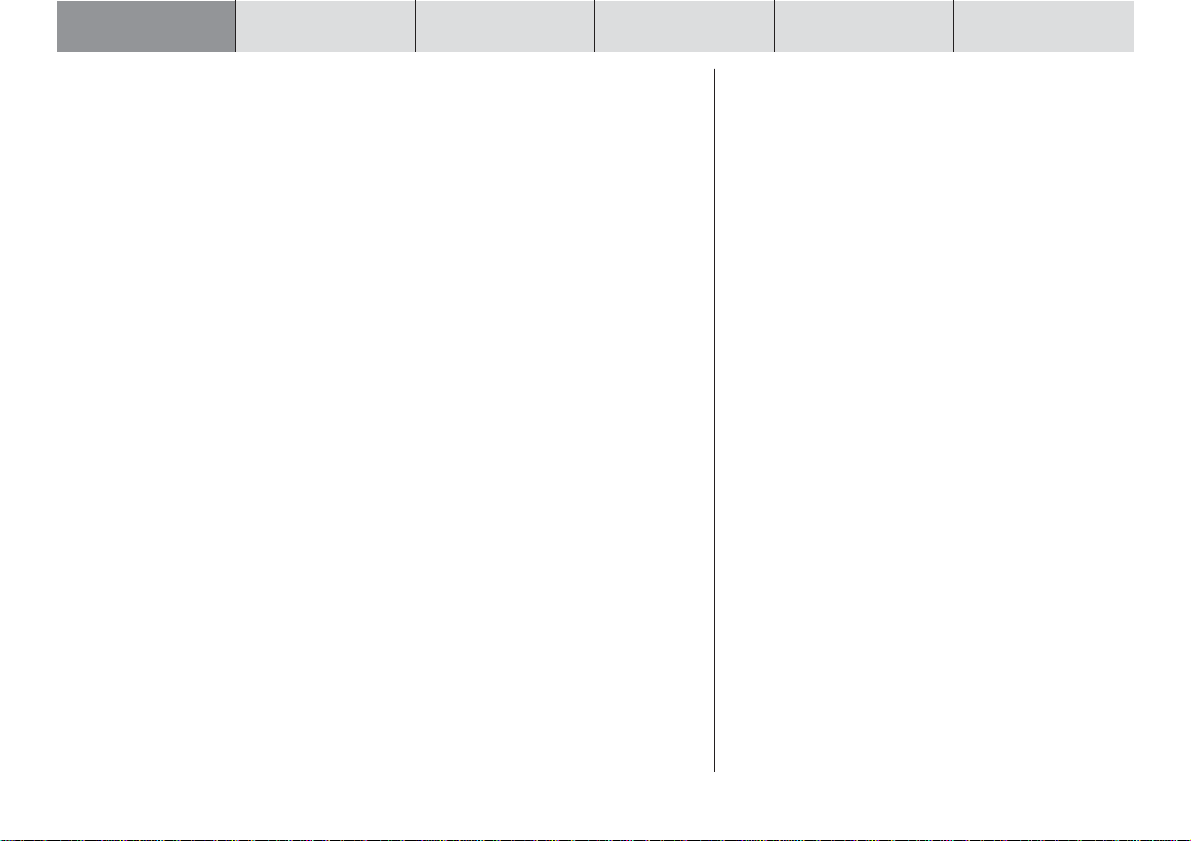
INLEDNING NAVIGERING RADIO CD INSTÄLLNINGARCD-VÄXLARE
Teckenfönster
I teckenfönstret visas all information om navigering, t.ex. visuella
vägvalsrekommendationer, menyer och listor, samt olika ljudkällors menyer
(radio, cd-spelare och ev. tillvald cd-växlare).
Teckenfönstrets ljusnivå och tydlighet kan optimeras genom att visningsvinkeln
(betraktningsvinkeln) anpassas efter de individuella förhållandena i ditt fordon.
För mer information, se avsnitten "Ställa in ljusnivå bildskärm dag/natt" och
"Teckenfönsterkontrast" i kapitlet "Inställningar - Grundinställningar".
Obs! Var rädd om teckenfönstret. Om Du rör det med ett spetsigt
föremål, kan det repas och ta skada. Rengör fönstret endast med
luddfri trasa och vid behov med rengöringssprit. Använd inte
lösningsmedel, t.ex. terpentin och bensin, för rengöring, eftersom
fönstret då tar skada.
Obs! Vissa specialtecken (t.ex. Å, Ä, Ö) kan inte alltid visas i
teckenfönstret pga. skillnader i radhöjd. Bokstavsaccenter visas inte
eller omvandlas till specialtecken.
18
Page 19
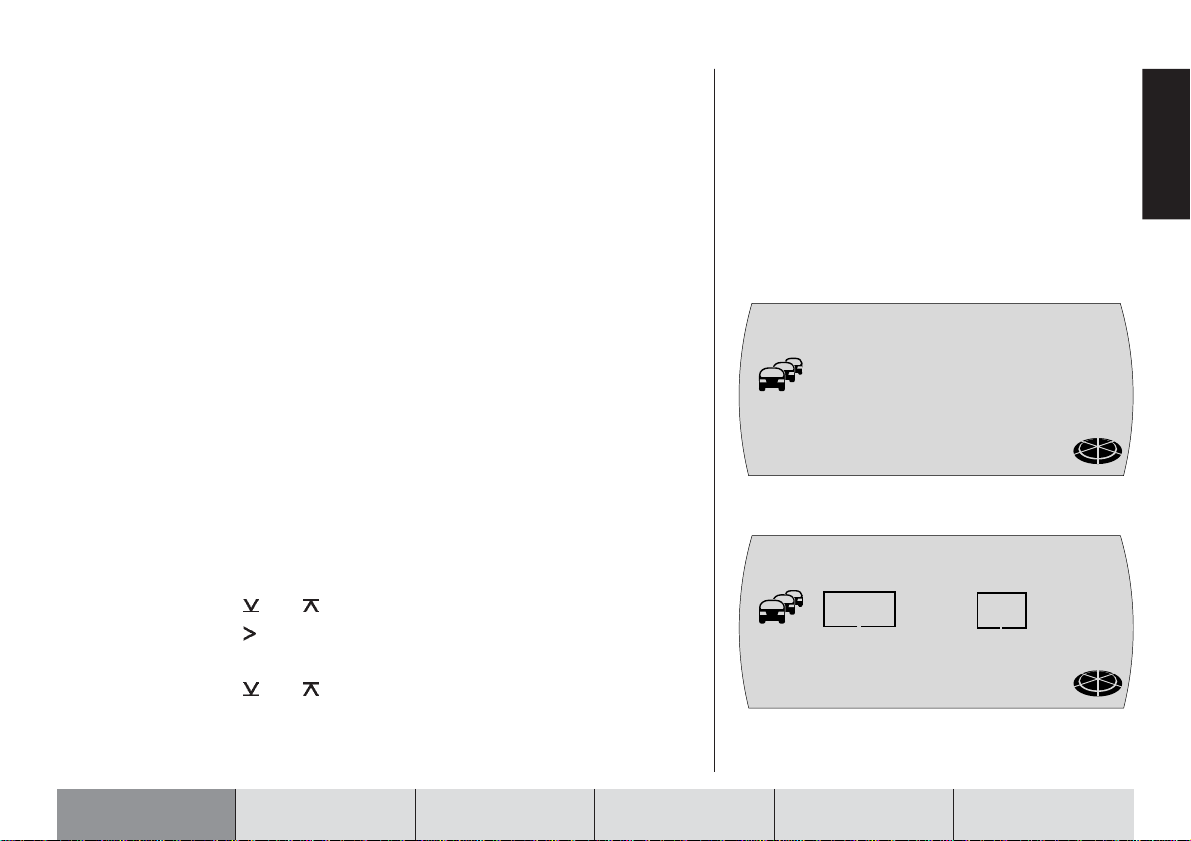
Koppla till apparat med kodskydd när den varit
skild från batterispänningen
När en kodskyddad apparat kopplas till efter att anslutningen till batteriet varit
bruten, t.ex. vid reparation, visas en uppmaning att ange apparatens
stöldskyddskod. Kodnumret hittar Du i apparatpasset. Förvara aldrig
apparatpasset i fordonet!
Gör på följande sätt för att mata in kodnumret:
1 Tryck på knapp 1 > (ev. flera ggr) tills teckenfönstret visar rätt första
siffra i ditt kodnummer.
2 Tryck på knapp 2 > (ev. flera ggr) tills teckenfönstret visar rätt andra
siffra i ditt kodnummer.
3 Tryck på knapp 3 > (ev. flera ggr) tills teckenfönstret visar rätt tredje
siffra i kodnumret.
4 Tryck på knapp 4 > (ev. flera ggr) tills teckenfönstret visar rätt fjärde
siffra i ditt kodnummer.
När hela kodnumret visas i teckenfönstret:
5 Håll knappen OK ; intryckt minst två sekunder.
✔ Apparaten kopplas till.
Efter att apparaten varit skild från batterispänningen måste klockan ställas in för
hand.
6 Tryck på knapp
7 Tryck på knapp :.
✔ Minuterna blinkar.
8 Tryck på knapp
9 Tryck på knapp OK ;.
eller : för att ställa in timmarna.
eller : för att ställa in minuterna.
TID
R
1OOO
D
S
——·——
L
SVENSKA
DANSK
NAV
NORSK
D
NAV
INLEDNING NAVIGERING RADIO CD INSTÄLLNINGARCD-VÄXLARE
19
Page 20
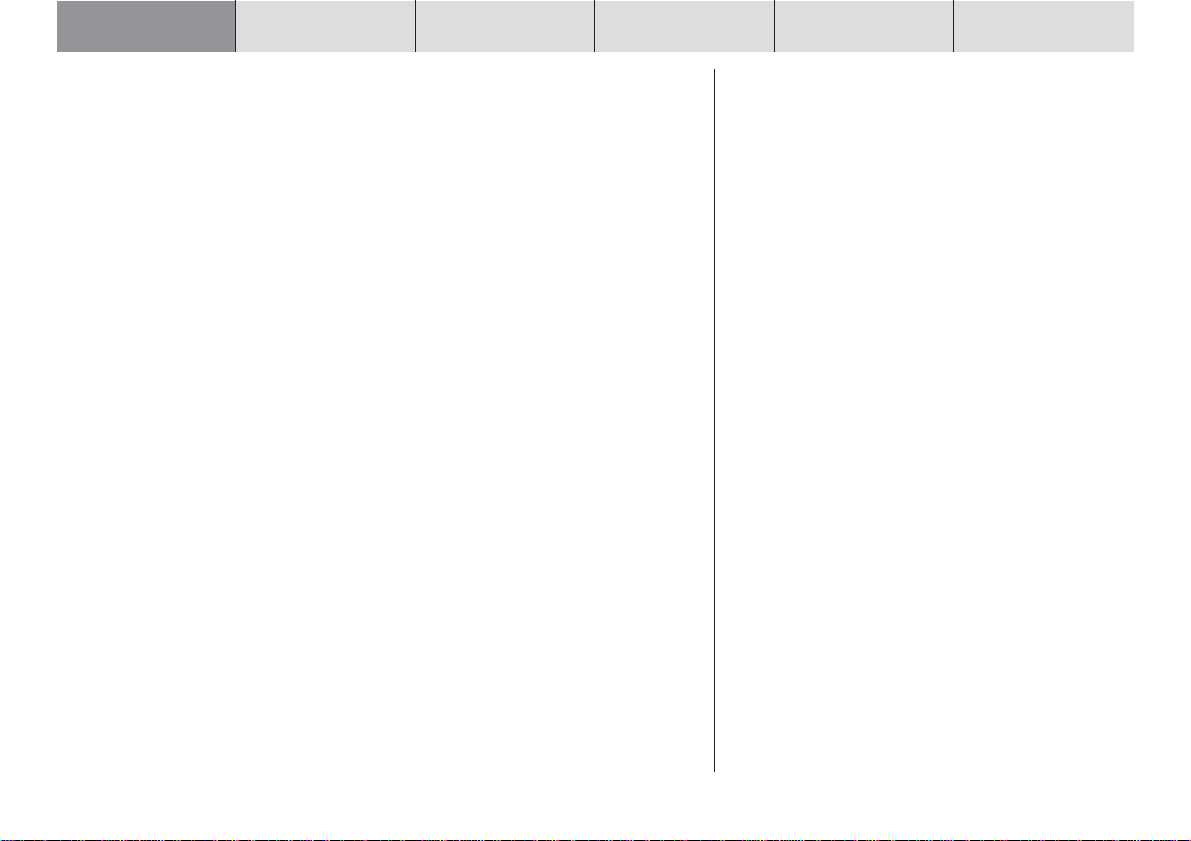
INLEDNING NAVIGERING RADIO CD INSTÄLLNINGARCD-VÄXLARE
Inmatning av fel kod
Skulle Du råka mata in och kvittera fel kodnummer kan Du upprepa inmatningen.
För att förhindra att obehörig testar sig fram och får tillgång till koden spärras
apparaten under en timmes tid efter den tredje felaktiga inmatningen.
Under väntetiden måste apparaten förbli tillkopplad. Om apparaten skiljs från
spänningsmatningen under denna väntetid, återställs väntetiden till en timme.
Du kan också deaktivera uppmaningen att ange apparatens stöldskyddskod.
För mer information, se avsnittet "Koppla apparatkod till/från" i kapitlet
"Inställningar - Grundinställningar".
20
Page 21
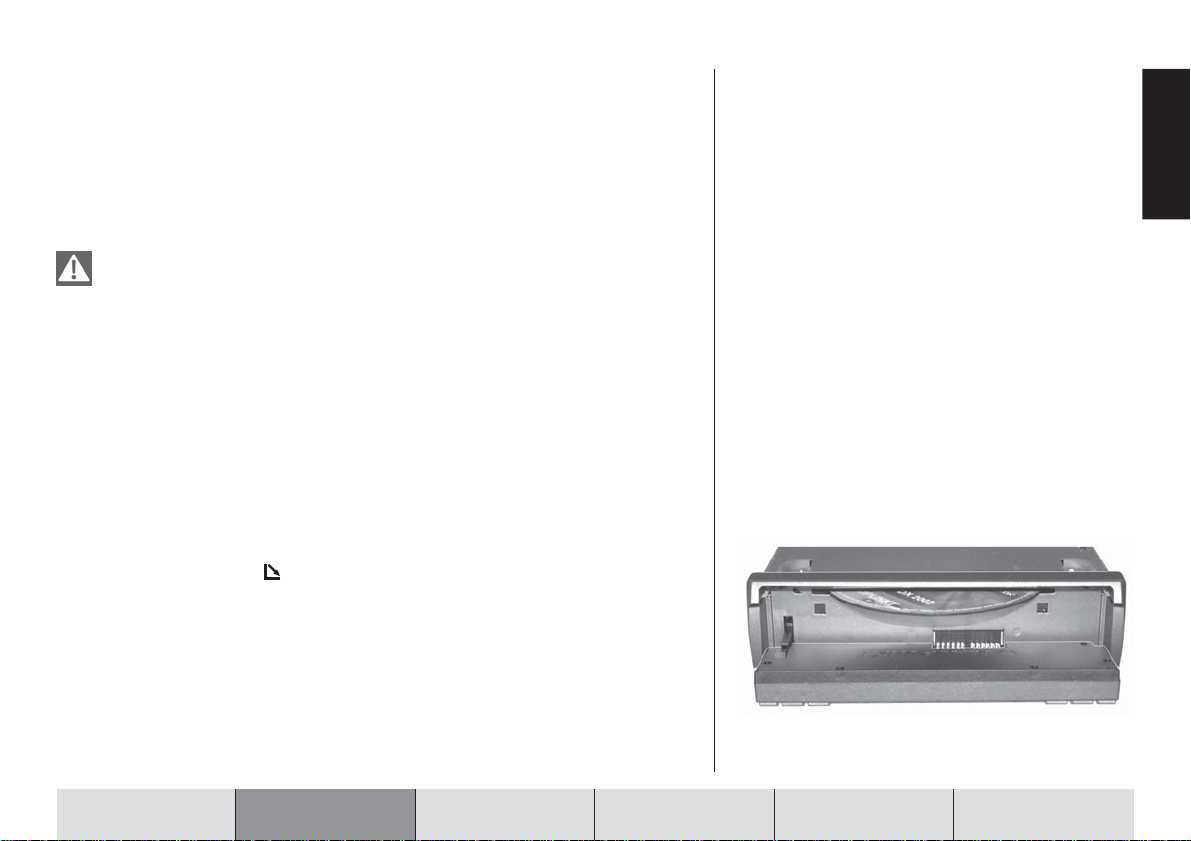
Navigering
TravelPilot DX-R52 har ett navigeringssystem som ger dig möjlighet att snabbt
och säkert komma fram till önskat mål utan komplicerad kartgranskning. När Du
har aktiverat navigeringens vägledning, leds Du till målet med hjälp av
röstmeddelanden. Du får veta i god tid före när Du t.ex. närmar dig en avtagsväg.
I teckenfönstret visas dessutom visuella vägvalsrekommendationer tillsammans
med information om aktuellt avstånd till målet samt beräknad ankomsttid.
Trafiksäkerheten måste alltid gå före allt annat. Kraven som ställs
av den aktuella trafiksituationen har också alltid strikt företräde
framför de vägvalsrekommendationer som navigeringssystemet
ger.
Hur navigeringssystemet fungerar
Fordonets aktuella position beräknas med hjälp av den elektroniska
hastighetsmätarsignalen, ett gyroskop och signaler från satelliter inom systemet
GPS (global positioning system). Navigeringssystemet jämför denna information
med det kartmaterial som finns lagrat på navigeringsskivan och beräknar därefter
aktuell position och lämplig resväg till valt mål.
Sätta i navigeringsskivan
1 Tryck på knappen 9 för att öppna panelfronten.
✔ Manöverpanelen öppnas framåt och eventuellt ilagd cd-skiva matas ut.
2 Ta ut eventuellt utskjuten cd och skjut med lätt hand in navigerings-cd:n
med den tryckta sidan uppåt i apparatens cd-fack. Skjut in skivan tills Du
känner ett visst motstånd. Apparaten drar nu automatiskt in cd-skivan.
✔ Därefter läser cd-spelaren automatiskt in programvaran på skivan. En
förloppsindikator visas i teckenfönstret.
SVENSKA
DANSK
NORSK
INLEDNING NAVIGERING RADIO CD INSTÄLLNINGARCD-VÄXLARE
21
Page 22
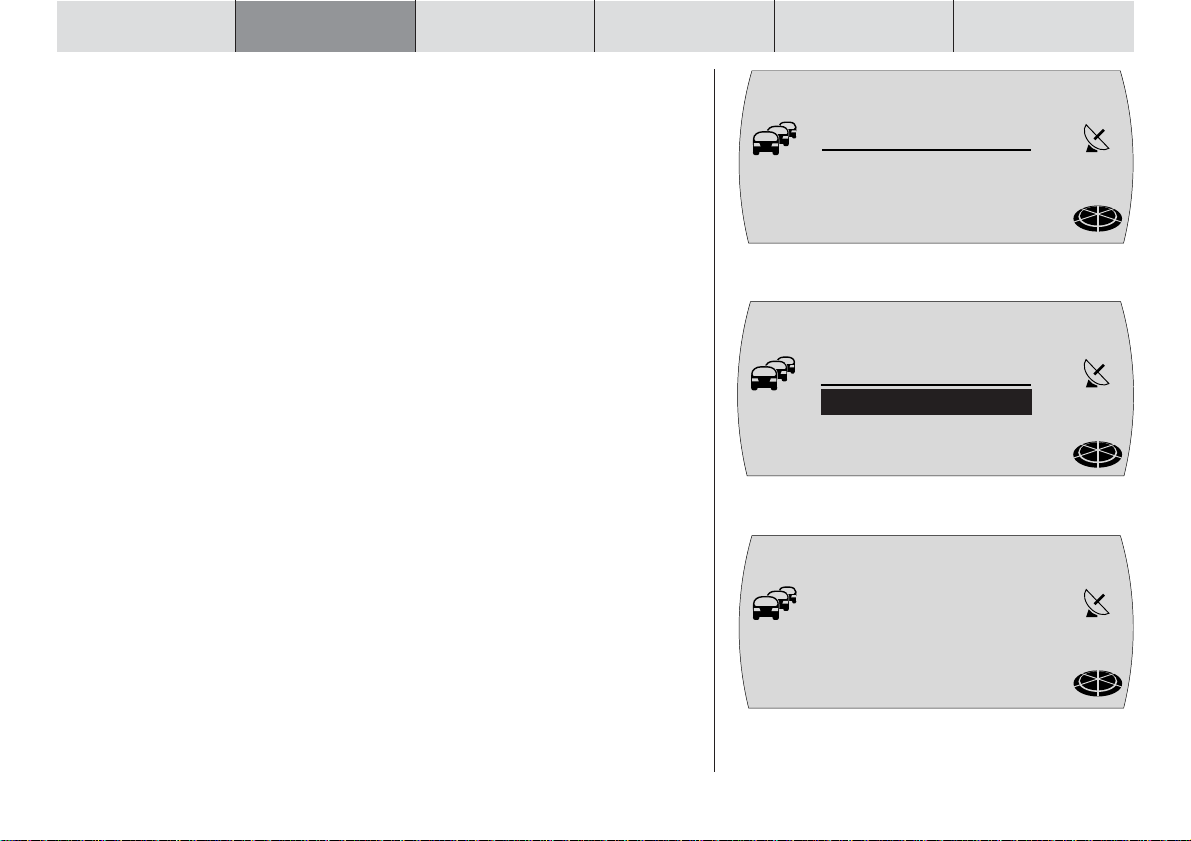
INLEDNING NAVIGERING RADIO CD INSTÄLLNINGARCD-VÄXLARE
Obs! Avbryt aldrig pågående laddning av programvara från
navigeringsskivan.
Starta navigeringen
1 Koppla till apparaten och tryck på knappen NAV 7.
✔ Senaste mål på aktuell navigeringsminnesnivå visas i sju sekunder.
Navigeringen, liksom läge radio, förfogar över flera minnesnivåer (N1, N2, N3
och N4). På varje minnesnivå kan sex mål sparas med knapparna 1 - 6 >. När
en minnesnivå aktiveras visas denna minnesnivås senaste mål. Detta mål måste
inte vara sparat på minnesnivån, utan det är det senaste mål som startades från
denna nivå.
✔ När sju sekunder har gått eller när knappen ESC 8 har tryckts visas en
meny för val av måltyp (STAD eller SPECIALMÅL).
För att växla mellan minnesnivåerna N1 - N4:
1 Tryck på knappen NAV 7 (ev. flera ggr) tills önskad nivå visas i
teckenfönstrets översta rad.
För att kunna starta navigeringens vägledning, måste en cd-skiva för "TravelPilot
DX Navigering" vara isatt och dessutom ett mål vara valt.
N1NAVI
SENASTE MÅL
BERLIN, UNT
ER DEN LIN
DEN
N1
TYP AV MÅL
STAD
SPECIALMÅL
N4NAVI
SELECT
—
22
NAV
/
/
/
/
/
/
NAV
INGET
SENASTE
MÅL
NAV
Page 23
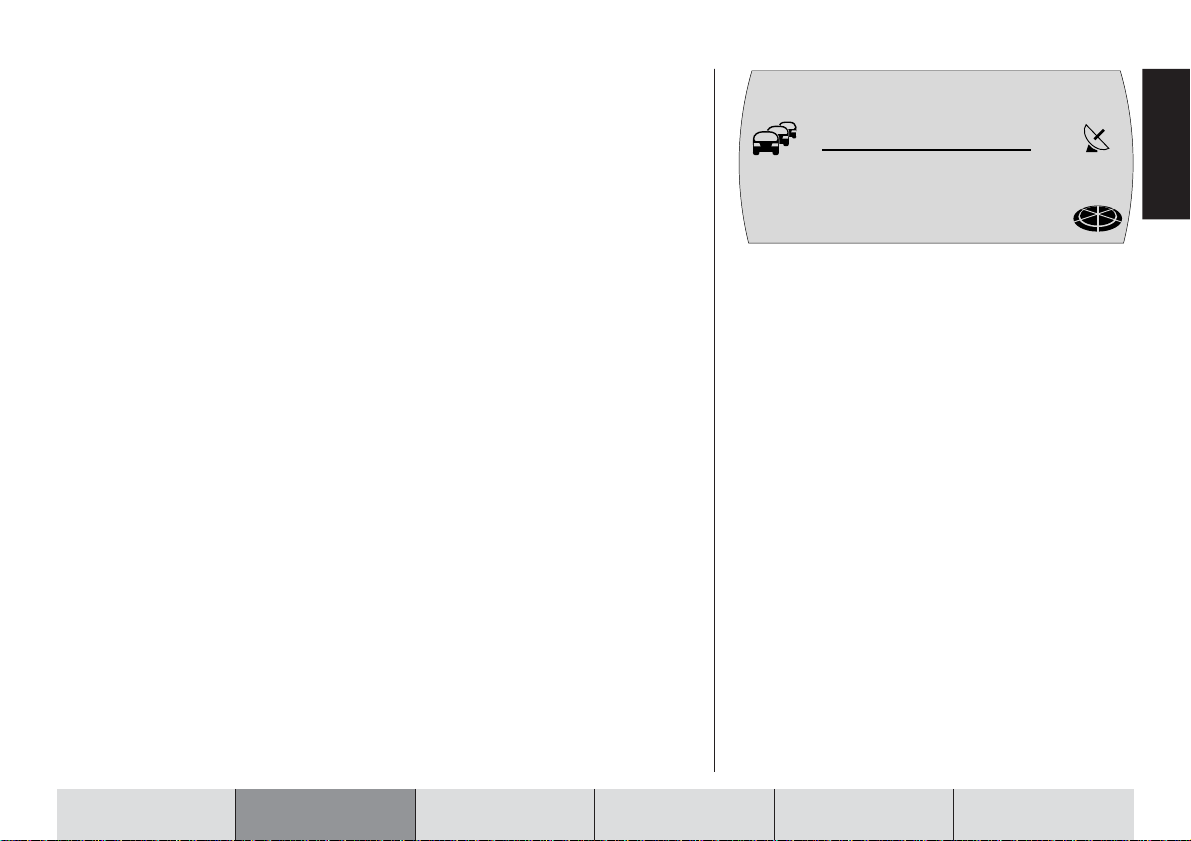
Välja resmål
Du kan välja ett tidigare använt mål från målminnet eller ange ett nytt. Ett nytt
mål väljer Du genom att ange en stad, ett centrum, en gata/väg, en korsning
eller ett husnummer. Dessutom kan Du välja mellan olika specialmål
(motorvägspåfart, järnvägsstation, hotell, köpcentrum m.m.).
När navigeringen har aktiverats med knappen NAV 7 visas det senaste målet
på aktuell minnesnivå i sju sekunder. När sju sekunder har gått eller när knappen
ESC 8 har tryckts visas en meny för val av måltyp (STAD eller SPECIALMÅL).
Mål
Följande mål kan väljas:
● En stads centrum eller en stadsdels centrum (endast storstäder).
● En gata/väg.
● En korsning mellan två eller fler gator/vägar.
● Ett husnummer eller ett kvarter.
● Specialmål, t.ex. järnvägsstationer, flygplatser, bensinstationer och andra
platser av offentlig karaktär.
● Fordonspositioner som Du själv har sparat. Funktionen kan t.ex. användas
om Du under färden passerar något intressant (t.ex. affär eller restaurang)
som Du vill besöka vid ett senare tillfälle.
● Resmål i målminnet.
N1NAVI
SENASTE MÅL
BERLIN, UNT
ER DEN LIN
DEN
NAV
SVENSKA
DANSK
NORSK
INLEDNING NAVIGERING RADIO CD INSTÄLLNINGARCD-VÄXLARE
23
Page 24
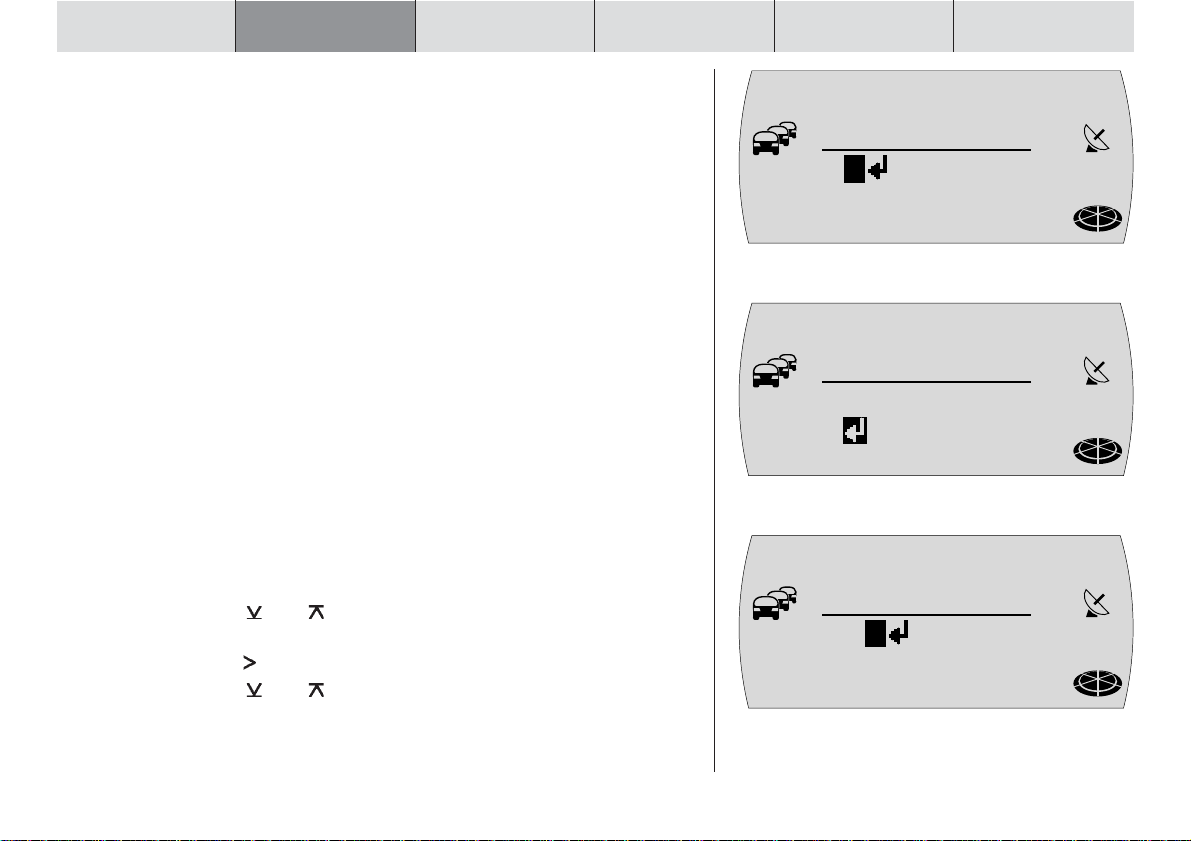
INLEDNING NAVIGERING RADIO CD INSTÄLLNINGARCD-VÄXLARE
Val av mål genom att skriva dess namn
Med textinmatningsraden kan Du ange t.ex. en stads eller gatas namn som Du
vill använda vid navigering. Raden där Du skriver in målet har en automatisk
kompletteringsfunktion. Endast de tecken som passar till de Du redan har skrivit
går att välja.
Exempel: Om Du matar in ett gatunamn och ingen gata som börjar
på A finns i din målstad, visas inte bokstaven A. På samma sätt
visas inte bokstaven C om Du har matat in B som första bokstav
och det inte finns några gator i målstaden med
bokstavskombinationen BC.
Så snart de tecken som Du anger kan tolkas entydigt kompletteras inmatningen
automatiskt. För det mesta räcker det att skriva bara ett par bokstäver i ett stadseller gatunamn.
Exempel: Om Du i Tyskland skriver YO som de två första bokstäverna
för en stad, kompletteras det Du skrivit automatiskt med RCKGEBIET
(eftersom det är det enda stadsnamnet på cd:n som passar).
Välja bokstav
Gör på följande sätt för att skriva ett namn i textinmatningsraden:
✔ När textinmatningsraden visas syns första möjliga tecken och
markörpositionen visas mot färgad bakgrund (markör).
1 Tryck på knapp
(bokstav) visas.
2 Tryck på knapp : för att flytta markören ett steg åt höger.
3 Tryck på knapp eller : (ev. flera ggr) tills nästa tecken i namnet
visas.
✔ Den automatiska kompletteringen visas så snart det blir möjligt.
eller : (ev. flera ggr) tills namnets första tecken
N1
STAD
YO
N1
STAD
YORCKGEBIE
T
N1
STAD
BER
ENTER
ENTER
ENTER
24
/
/
/
/
/
/
NAV
/
/
/
/
/
/
NAV
/
/
/
/
/
/
NAV
Page 25
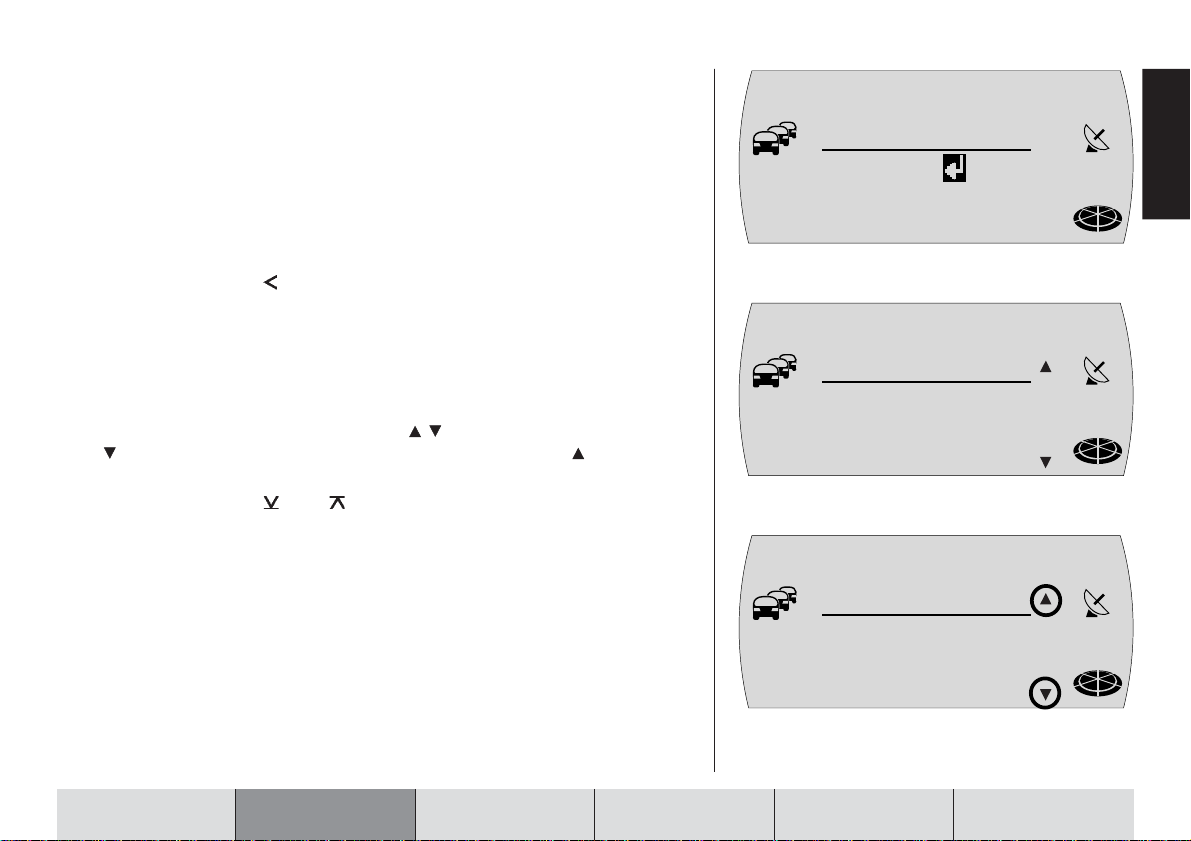
4 Upprepa steg 1…3 (ev. flera ggr) tills önskat namn visas i
textinmatningsraden.
5 Tryck på knappen OK ; om Du vill godta namnet.
✔ Det angivna namnet visas i ortsnamnlistan resp. gatulistan (vid inmatning
av stad resp. gata).
Radera bokstav
Om Du väljer fel tecken, kan Du radera det på följande sätt:
1 Tryck på knappen :.
✔ Markören flyttas ett steg åt vänster. Ev. automatisk komplettering av
namnet tas bort.
Bläddra i lista
Eftersom antalet rader i teckenfönstret är begränsat är listorna fördelade på
flera sidor. Sådana listor utmärks av pilarna på listans högra sida. Om bara
pilen syns kan Du endast bläddra nedåt och om bara pilen syns endast
uppåt.
1 Tryck på knappen
✔ Nästa resp. föregående post i listan visas.
Välja post från lista
1 Tryck på knappen OK ; för att överta en post ur listan (t.ex. som målstad).
resp. : för att bläddra i en lista.
N1
STAD
BERLIN
N1
STAD...
BERLIN
N1
STAD...
BERLIN
ENTER
LIST
LIST
/
/
/
/
/
/
NAV
/
/
/
/
/
/
NAV
/
/
/
/
/
/
NAV
SVENSKA
DANSK
NORSK
INLEDNING NAVIGERING RADIO CD INSTÄLLNINGARCD-VÄXLARE
25
Page 26

INLEDNING NAVIGERING RADIO CD INSTÄLLNINGARCD-VÄXLARE
NAV
N1
STAD
ENTER
BERLIN
/
/
/
/
/
/
NAV
N1
FLERTYDIG
LIST
BERLIN
/
/
/
/
/
/
Val av mål - stad
Om Du vill genomföra en vägledning till ett mål i en stad, måste Du först ange
staden.
1 Välj menypost STAD i navigeringen.
✔ Textinmatningsraden för inmatning av stadsnamn visas (för mer
information, se avsnittet "Val av mål genom att skriva dess namn").
2 Tryck på knappen OK ; när önskad stad visas.
✔ Namnet visas i listan över målstäder.
3 Tryck på knappen OK ; för att godta staden som resmål.
Obs! Om staden förekommer flera gånger, visas en undermeny. Där
kan Du välja önskad stad.
När Du väl har valt staden, kommer Du till nästa moment. Här väljer Du mellan
posterna:
– GATA: Välja målgata. Huruvida Du kan välja en gata/väg som mål, beror
på vilken information som är lagrad på den navigeringsskiva Du använder.
– CENTRUM: Val av stads- eller stadsdelscentrum som mål.
– SPECIALMÅL: Du kan från en lista direkt välja specialmål i målområdet,
t.ex. motorvägspåfart, järnvägsstation eller köpcentrum. För mer
information, se avsnittet "Specialmål".
Obs! Detta förutsätter dock att sådan information är lagrad på din
navigeringsskiva. Om det saknas information för vissa typer av
specialmål, visas dessa typer inte.
N1
SELECT
TYP AV MÅL
STAD
SPECIALMÅL
—
N1
LIST
STAD...
BERLIN
N1
SELECT
STAD
GATA
CENTRUM
SPECIALMÅL
26
/
/
/
/
/
/
NAV
/
/
/
/
/
/
NAV
/
/
/
/
/
/
NAV
Page 27

Val av mål - gata/väg, korsning och husnummer
1 Välj menyposten GATA.
2 Ange önskat gatunamn med textinmatningsraden.
3 Tryck på knappen OK ; när gatans namn visas.
✔ Gatans namn visas i listan över gatunamn.
Obs! Ett långt gatunamn kan vara sparat flera gånger på olika sätt, så att
det ska vara lättare att hitta, t.ex.: RAABE-WEG, WILHELM- och
WILHELM-RAABE-WEG.
4 Välj önskat gatunamn med knapp
knappen OK ;.
Obs! Om samma gatunamn finns flera gånger i målstaden visas en
undermeny med stadsdelar där Du kan välja rätt gata.
När Du har valt gata kan Du välja mellan följande alternativ:
- FORTSÄTT: Valet av mål är klart och vägledningen till vald gata kan startas.
För mer information, se avsnittet "Vägledning".
- KORSNING: Du kan precisera ditt mål genom att dessutom ange en
korsning för vald gata.
- HUSNUMMER: Du kan även precisera målet genom att ange husnummer
eller ett husnummerkvarter.
Obs! Detta förutsätter dock att sådan information är lagrad på din
navigeringsskiva. Om det saknas information för vissa rubriker visas
dessa inte.
eller : ur listan och tryck på
N1
ENTER
GATA
UNTER DEN
LINDEN
N1
LIST
GATA...
UNTER DEN
LINDEN
N1
SELECT
GATA
FORTSÄTT
KORSNING
HUSNUMMER
/
/
/
/
/
/
NAV
/
/
/
/
/
/
NAV
/
/
/
/
/
/
NAV
SVENSKA
DANSK
NORSK
INLEDNING NAVIGERING RADIO CD INSTÄLLNINGARCD-VÄXLARE
27
Page 28

INLEDNING NAVIGERING RADIO CD INSTÄLLNINGARCD-VÄXLARE
Val av mål - korsning
Om Du i menyn Val av mål väljer posten KORSNING, visas en lista över de
korsningar som kan väljas.
1 Bläddra i listan med knapp eller : tills önskad korsning visas.
2 Tryck på knappen OK ;.
✔ Valt mål visas.
3 Tryck på knapp OK ; för att starta målhandledningen.
Obs! Efter att målet har angivits fullständigt och innan Du startar
vägledningen, kan Du lagra målet i resmålminnet. För mer information,
se avsnittet "Målminne".
Du har möjlighet att anpassa resvägen efter dina personliga önskemål och
bestämma vägvalsalternativ, t.ex. välja en resväg utan motorväg. För mer
information, se avsnittet "Vägvalsalternativ" i detta kapitel.
N1
GATA
FORTSÄTT
KORSNING
HUSNUMMER
SELECT
28
/
/
/
/
/
/
NAV
Val av mål - husnummer
Om Du väljer menyposten HUSNUMMER, visas textinmatningsraden så att Du där
kan ange önskat husnummer.
1 Mata in önskat husnummer med textinmatningsraden.
2 Byt till listan och välj avsnittet med målhusnummer.
3 Tryck på knappen OK ;.
✔ Valt mål visas.
4 Tryck på knapp OK ; för att starta målhandledningen.
Obs! Efter att målet har angivits fullständigt och innan Du startar
vägledningen, kan Du lagra målet i resmålminnet. För mer information,
se avsnittet "Målminne".
Du har möjlighet att anpassa resvägen efter dina personliga önskemål och
bestämma vägvalsalternativ, t.ex. välja en resväg utan motorväg. För mer
information, se avsnittet "Vägvalsalternativ" i detta kapitel.
N1
SELECT
GATA
FORTSÄTT
KORSNING
HUSNUMMER
/
/
/
/
/
/
NAV
Page 29

Val av mål - centrum
Om Du väljer CENTRUM när Du valt stad, visas en lista över de stadsdelcentra
som finns.
1 Bläddra i listan med knapp eller : tills önskat centrum visas.
2 Tryck på knappen OK ;.
✔ Valt mål visas.
3 Tryck på knapp OK ; för att starta målhandledningen.
Obs! Efter att målet har angivits fullständigt och innan Du startar
vägledningen, kan Du lagra målet i resmålminnet. För mer information,
se avsnittet "Målminne".
Du har möjlighet att anpassa resvägen efter dina personliga önskemål och
bestämma vägvalsalternativ, t.ex. välja en resväg utan motorväg. För mer
information, se avsnittet "Vägvalsalternativ" i detta kapitel.
Specialmål
De valbara specialmålen är grupperade under rubriker. Några specialmål finns
inom regionen (se tabell), andra finns endast i målområdet / positionsområdet.
Sådana rubriker kan t.ex. vara:
– utställning i målområdet / positionsområdet
– motorvägspåfart inom regionen
– motorvägstrafikplats inom regionen
– motorvägsservice inom regionen
– biluthyrning i målområdet / positionsområdet
– järnvägsstation i målområdet / positionsområdet
– köpcentrum i målområdet / positionsområdet
– färjeterminal i målområdet / positionsområdet
N1
LIST
CENTRUM
CHARLOTTEN
BURG
N1
SELECT
GRÄNSÖVERG
ÅNG
/
/
/
/
/
/
NAV
/
/
/
/
/
/
NAV
SVENSKA
DANSK
NORSK
INLEDNING NAVIGERING RADIO CD INSTÄLLNINGARCD-VÄXLARE
29
Page 30

INLEDNING NAVIGERING RADIO CD INSTÄLLNINGARCD-VÄXLARE
–flygplats inom regionen
– värdshus i målområdet / positionsområdet
–gränsövergång inom regionen
– hotell i målområdet / positionsområdet
– sjukhus i målområdet / positionsområdet
– offentlig byggn./anläggn i målområdet / positionsområdet
– parkeringsplats i målområdet / positionsområdet
– polis i målområdet / positionsområdet
– post i målområdet / positionsområdet
– sevärdhet i målområdet / positionsområdet
– idrottsplats i målområdet / positionsområdet
– bensinstation i målområdet / positionsområdet
– teater/kultur i målområdet / positionsområdet
– verkstad i målområdet / positionsområdet
Obs! Alla städer har inte samma rubriker. Rubrikutbudet i menyerna
Specialmål bestäms av vilka specialmål som finns i målstäderna.
30
Specialmål - i målområdet
För att kunna välja specialmål i målstaden resp. i målområdet måste Du först
välja en stad som mål.
1 Välj en stad som mål.
2 Välj SPECIALMÅL i menyn Val av mål när Du har valt stad.
✔ Listan med de specialmålstyper som finns för vald stad visas.
3 Bläddra i listan med knapp eller : och välj önskad specialmåltyp
med knappen OK ;.
✔ Valbara mål visas alfabetiskt sorterade.
N1
SELECT
STAD
GATA
CENTRUM
SPECIALMÅL
/
/
/
/
/
/
NAV
Page 31

Obs! Om det finns fler än 20 poster för typen Du valt, visas först
inmatningsraden. Skriv här namnet eller första bokstaven/
bokstäverna och visa sedan listan.
4 Välj önskat specialmål i listan.
Vägledningen kan startas när önskat specialmål valts och kvitterats. För mer
information, se avsnittet "Vägledning".
Specialmål - regionala mål
Valbara specialmål är motorvägsanknytningar, motorvägsrastplatser, flygplatser
och gränsövergångar över hela området på din navigeringsskiva. Du behöver
bara känna till namnet på önskat mål.
1 Tryck på knappen NAV 7.
✔ Senaste mål på aktuell navigeringsminnesnivå visas i sju sekunder. När
sju sekunder har gått eller när knappen ESC 8 har tryckts visas en
meny för val av måltyp (STAD eller SPECIALMÅL).
2 Välj SPECIALMÅL.
✔ En lista med specialmåltyper visas.
Vilka regionala specialmålstyper som finns kan Du se i tabellen i början av
avsnittet.
3 Välj önskad rubrik.
✔ Textinmatningsraden för inmatning av namn på specialmål visas.
4 Mata in specialmålets namn på samma sätt som vid val av mål.
5 Växla till listan.
6 Välj där önskat mål.
Vägledningen kan startas när önskat specialmål valts och kvitterats. För mer
information, se avsnittet "Vägledning".
N1
SELECT
TYP AV MÅL
STAD
SPECIALMÅL
SVENSKA
/
/
/
/
/
/
DANSK
—
NAV
NORSK
INLEDNING NAVIGERING RADIO CD INSTÄLLNINGARCD-VÄXLARE
31
Page 32

INLEDNING NAVIGERING RADIO CD INSTÄLLNINGARCD-VÄXLARE
Specialmål - positionsområde
Du kan även välja specialmål i området runt fordonets aktuella position.
Obs! På detta sätt blir det enkelt att t.ex. hitta närmaste bensinstation.
1 Tryck på knappen NAV 7.
✔ Senaste mål på aktuell navigeringsminnesnivå visas i sju sekunder. När
sju sekunder har gått eller när knappen ESC 8 har tryckts visas en
meny för val av måltyp (STAD eller SPECIALMÅL).
2 Välj SPECIALMÅL.
✔ En lista med specialmåltyper visas.
Vilka specialmålstyper som finns inom regionen kan Du se i tabellen i början av
avsnittet.
3 Välj önskad rubrik.
✔ De valbara målen visas sorterade efter resp. avstånd till fordonspositionen.
4 Välj önskat mål i listan.
Vägledningen kan startas när önskat specialmål valts och kvitterats. För mer
information, se avsnittet "Vägledning".
N1
TYP AV MÅL
STAD
SPECIALMÅL
SELECT
—
32
/
/
/
/
/
/
NAV
Page 33

Val av mål - ur målminnet
Mål som Du tänker välja flera gånger, kan sparas i målminnet och sedan väljas
där vid nästa vägledning till samma mål. För mer information, se avsnittet
"Målminne".
Det finns fyra minnesnivåer för navigering (N1, N2, N3 och N4). På varje nivå kan
sex mål lagras.
För att välja mål i målminne:
1 Tryck på knappen NAV 7.
✔ Senaste mål på aktuell navigeringsminnesnivå visas i sju sekunder. När
sju sekunder har gått eller när knappen ESC 8 har tryckts visas en
meny för val av måltyp (STAD eller SPECIALMÅL).
2 Tryck på knappen NAV 7 (ev. flera ggr) tills önskad minnesnivå visas.
3 Tryck på knappen 1 - 6 > tills önskat mål sparas.
✔ Målet som sparats på vald knapp visas i teckenfönstret.
4 Tryck på knappen OK ; om Du vill överta målet för vägledningen.
✔ Vägledningen startas. För mer information, se avsnittet "Vägledning".
N1NAVI
MÅL 3
BERLIN, UNT
ER DEN LIN
DEN
—
SVENSKA
DANSK
NAV
NORSK
INLEDNING NAVIGERING RADIO CD INSTÄLLNINGARCD-VÄXLARE
33
Page 34

INLEDNING NAVIGERING RADIO CD INSTÄLLNINGARCD-VÄXLARE
Val av mål - positionsmarkering
Som mål för vägledning kan Du välja en positionsmarkering som Du har sparat
tidigare. Med positionsmarkering menas den fordonsposition som Du sparat under
färd med ilagd navigerings-cd men utan aktiv vägledning. Positionsmarkeringar
kan Du t.ex. använda om Du under färden passerar något intressant som Du vill
besöka vid ett senare tillfälle. Förutsättning för att kunna spara en
positionsmarkering är att en navigeringsskiva är ilagd. För mer information, se
avsnittet "Spara positionsmarkering i målminnet" i detta kapitel.
Välja positionsmarkering som mål
Positionsmarkeringar väljs som mål ur målminnet. För mer information, se
beskrivningen "Val av mål - ur målminnet".
34
Page 35

Vägledning
Starta vägledning
När Du har valt ett mål, visas målets adress i teckenfönstret. Om Du vill starta
en vägledning till detta mål:
1 Tryck på knapp OK ;.
Om Du vill starta en vägledning till navigeringens senaste mål på en minnesnivå:
1 Tryck på knapp NAV 7 (ev. flera ggr) tills önskad minnesnivå med
senaste mål visas.
2 Tryck på knapp OK ;.
N1NAVI
NYTT MÅL
BERLIN, UNT
ER DEN LIN
DEN
—
NAV
SVENSKA
Beräkning av körväg
När Du startar vägledningen, börjar systemet beräkna den optimala resvägen.
Under pågående beräkning visas en kompassros. Rosen pekar i riktning mot
målet och avståndet fågelvägen visas. Ett röstmeddelande säger "Färdvägen
beräknas" och teckenfönstret visar information CALC ROUTE.
Om fordonet är på en digitaliserad gata/väg, startar den akustiska och optiska
målhandledningen när beräkningen av resväg är klar.
Obs! Om fordonet är på en ej digitaliserad gata/väg, visas OFF ROAD.
Om systemet inte kan beräkna resvägen till det valda målet, visas
NO ROUTE.
Om Du lämnar området som finns på navigeringsskivan, visas OFF
MAP.
I dessa fall följer Du riktningen som kompassrosen visar. Så fort Du
åter kommer upp på en digitaliserad väg, återupptas de akustiska
och optiska vägvalsrekommendationerna.
Obs! Om Du av någon anledning väljer en annan resväg än den som
systemet rekommenderar, genomförs automatiskt en beräkning av ny
resväg till målet med utgångspunkt i aktuell fordonsposition.
INLEDNING NAVIGERING RADIO CD INSTÄLLNINGARCD-VÄXLARE
FM
C
T
M
CALC
1
EUROPE
ROUTE
DANSK
26
km
NAV
NORSK
35
Page 36

INLEDNING NAVIGERING RADIO CD INSTÄLLNINGARCD-VÄXLARE
Vägvalsrekommendationer
I fönstrets mitt visas visuella vägvalsrekommendationer.
När Du kör rakt fram visas namnet på gatan Du kör på under vägvals-
rekommendationerna. Uppe till höger visas aktuellt avstånd till målet och uppe
till vänster beräknad ankomsttid.
När körriktningspilarna indikerar en kommande sväng visas avståndet till svängen
(t.ex. en korsning) i symbolform till höger om pilen.
Ovanför vägvalsrekommendationerna i teckenfönstret visas aktuell ljudkälla. I
läge radio visas då stationsnamn resp. frekvens, i läge cd-växlare visas spår
och cd-nummer.
Obs! När vägledningsmenyn är aktiv, har de sex knapparna 1 - 6 > och
pilknappsatsen : samma funktion som i huvudmenyn för den ljudkälla
som är aktiv i bakgrunden. På så sätt kan Du ändra och välja den aktiva
ljudkällans grundläggande funktioner, utan att behöva lämna
vägledningsmenyn.
Byta ljudkälla
Du kan fritt byta ljudkälla under pågående vägledning.
1 Tryck under aktiv vägledning på knappen FM•AM 4 eller CD•C 5 för
att växla mellan läge radio och cd.
✔ Ljudkällan visas ovanför vägvalsrekommendationerna. Cd-växlarens
meny kan endast visas om en cd-växlare är ansluten och klar att användas.
FM
19:16
C
T
M
B6/WESTSCH
NELLWEG
FM
C
T
M
TO2/ 12
19:16
C
T
M
B6/WESTSCH
NELLWEG
1
EUROPE
1
EUROPE
36
26
km
NAV
NAV
DO1
26
km
NAV
Page 37

Avbryta vägledning
Om Du vill avbryta den pågående vägledningen:
1 Tryck på knappen ESC 8.
✔ Sedan måste Du bekräfta att Du verkligen vill avbryta.
För att bekräfta:
2 Tryck på knappen OK ;.
Dynamisk vägledning
TravelPilot möjliggör s.k. dynamisk vägledning, under vilken systemet automatiskt
utvärderar mottagna trafikmeddelanden och därefter ändrar resvägen vid behov.
Denna typ av trafikmeddelanden sänds av radiostationer med särskild
trafikmeddelandekanal (TMC - traffic message channel). Dessa RDS-stationer
sänder sina konventionella trafikmeddelanden även i digital form.
Om Du vill ändra så att en redan pågående vägledning blir dynamisk:
1 Håll knappen
vägledning.
✔ När dynamisk vägledning är aktiv, lyser TMC i teckenfönstret.
Obs! För att möjliggöra dynamisk vägledning, måste en TMC-station
vara inställd under vägledningen. Om ingen TMC-station är inställd,
blinkar texten TMC. Starta TMC-sökning med
sökning kan ta ett bra tag, eftersom sökningen efter TMC-station
genomförs över hela frekvensbandet. Under denna tid kan Du inte
lyssna på radio.
= intryckt minst två sekunder under pågående
eller :. Denna
FM
C
T
M
FM
C
T
M
1
EUROPE
AVBRYTA
VÄG-
LEDNING?
1
EUROPE
19:16
26
km
B6/WESTSCH
NELLWEG
NAV
NAV
SVENSKA
DANSK
NORSK
Läsa TMC-meddelanden
Med TravelPilot kan Du vid dynamisk vägledning i teckenfönstret låta visa
trafikmeddelanden som tagits emot via TMC (traffic message channel).
INLEDNING NAVIGERING RADIO CD INSTÄLLNINGARCD-VÄXLARE
37
Page 38

INLEDNING NAVIGERING RADIO CD INSTÄLLNINGARCD-VÄXLARE
1 Håll knappen TRAF @ intryckt minst två sekunder.
✔ Teckenfönstret visar senaste meddelandet. I översta raden visas
meddelandets nummer samt antalet meddelanden i minnet. OO1 betecknar
alltid det senaste meddelandet. Om inga meddelanden finns i minnet,
visas ett meddelande om detta.
2 Välj mellan meddelandena i minnet med knapp eller :.
3 Du kan "bläddra" i meddelandetexten med knapp eller :.
4 Tryck på knappen ESC 8 när Du har läst meddelandena.
Obs! TMC-funktionen hanterar endast relevanta data, dvs. TMCmeddelanden som avser ett område inom en radie av 10 mil runt
fordonet.
Kartlös vägledning
Vägledning utan karta (NO MAP) aktiveras om navigeringsskivan tas ut efter att
ett mål har valts och vägledningen startat.
Obs! Under pågående kartlös vägledning kan t.ex. vanliga musikskivor
spelas i den interna cd-spelaren.
När kartlös vägledning är aktiv, visas NO MAP nertill i teckenfönstret och i höger
symbolfält anges avståndet fågelvägen till målet. Även målets riktning visas
kontinuerligt.
Efter att navigeringsskivan sedan åter läggs in i spelaren, kan det ta flera minuter
innan vägledningens akustiska och optiska vägvalsrekommendationer
återupptas. Systemet behöver så lång tid för att entydigt lokalisera aktuell position
på kartan. I vissa fall visas under denna tid OFF ROAD i teckenfönstret. Om
fordonet samtidigt befinner sig i tätbebyggt område med fint gatunät, kan
lokaliseringen visa fel resultat ett antal gånger, innan systemet stabiliseras.
OO1 / OO3
A7
Hannover
C
T
M
Kassel
AS Hildesh
TO2/2O
C
T
M
38
NAV
238
km
NO MAP
Page 39

Obs! Vi rekommenderar därför att Du om möjligt sätter tillbaka
navigeringsskivan innan Du når sådant område, t.ex. redan på
motorvägen, så att denna lokalisering kan ske snabbare och enklare.
Undvika kö vid vägledning
När Du använder dynamisk målhandledning hanterar systemet rapporterade köer
på automatiskt sätt. Men Du kan även själv manuellt mata in framförliggande
köer eller spärrade vägavsnitt under pågående vägledning.
För att utesluta framförliggande kö, gör Du på följande sätt:
1 Tryck på knappen
✔ Menyn Kö-hantering visas med slutet av kön förinställt.
2 Tryck på knapp
aktuell position.
3 Tryck på knappen
✔ Menyn Kö-hantering visas med början av kön förinställd.
4 Tryck på knapp
aktuell position.
5 Tryck på knappen OK ;.
✔ Vägledningen visas igen och resvägen beräknas på nytt.
Ta bort kö-uteslutning
1 Tryck på knappen = under pågående manuell kö-uteslutning.
✔ Teckenfönstret frågar om Du verkligen vill ta bort kö-uteslutningen.
2 Tryck på knappen OK ; för att ta bort.
✔ Vägledningsmenyn visas igen och resvägen beräknas på nytt.
=.
eller : för att ställa in avståndet till köns slut från
:.
eller : för att ställa in avståndet till köns början från
FM
C
T
M
FM
C
T
M
FM
C
T
M
1
EUROPE
KÖ
—
SLUT
1
km
KÖ
5.
1
EUROPE
—
START
1 km
0.
1
EUROPE
KÖ
—
ANNULERA?
NAV
NAV
NAV
SVENSKA
DANSK
NORSK
INLEDNING NAVIGERING RADIO CD INSTÄLLNINGARCD-VÄXLARE
39
Page 40

INLEDNING NAVIGERING RADIO CD INSTÄLLNINGARCD-VÄXLARE
Bestämma vägvalsalternativ
Du kan även under pågående vägledning valfritt anpassa resvägen efter dina
önskemål.
Inställningarna Du kan göra avser:
– KÖRSTRÄCKA: Här väljer Du snabbaste eller kortaste väg eller dynamisk
vägledning med TMC.
– MOTORVÄG: Här väljer Du om resvägen ska få omfatta körning på motorväg
eller ej.
– FÄRJA: Här väljer Du om vägledningen ska få omfatta transport med
färja eller ej.
– VÄGTULL: Här väljer Du om resvägen ska få passera vägtull eller ej.
Obs! Om Du t.ex. har deaktiverat motorväg men systemet beräknar
att en sådan uteslutning resulterar i en alltför stor omväg, tillåts
vägledningen ändå använda motorväg. Samma gäller för färjor och
vägtullar.
När Du vill bestämma vägvalsalternativen:
1 Håll knappen NAV 7 intryckt minst två sekunder.
✔ Menyn för vägvalsalternativ visas.
2 Välj med knapp eller : den menypost som ska ändras (körsträcka,
motorväg, färja eller vägtull).
Obs! Om Du väljer dynamisk vägledning kan Du inte ändra punkterna
MOTORVÄG, FÄRJA eller VÄGTULL!
3 Välj önskad inställning med knapp
eller :. Motorväg, färja och vägtull
används om en bock visas efter menyposten.
ROUTE OPT
VÄGVALSALT.
C
T
M
KÖRSTRÄCKA
ROUTE OPT
VÄGVALSALT.
C
T
M
/
/
DYNAM.
ROUTE OPT
VÄGVALSALT.
C
T
M
MOTORVÄG
/
/
FÄRJA
ROUTE OPT
VÄGVALSALT.
C
T
M
1
VÄGTULL
40
/
/
/
/
NAV
/
/
/
/
/
/
NAV
/
/
/
/
NAV
/
/
/
/
/
/
NAV
Page 41

För att lämna alternativmenyn:
1 Tryck på knappen OK ;.
✔ Pågår ingen vägledning, indikeras åter aktuell ljudkälla. Om aktiv
vägledning pågår, återgår visningen till den.
Obs! Om Du ändrar vägvalsalternativen under pågående vägledning,
sker en ny beräkning av resvägen. Inställningarna för vägvalsalternativen kvarstår tills Du ändrar dem.
Visa resvägslistan
Du kan låta visa listan som beskriver den resväg systemet har beräknat fram till
målet Du valt. Resvägslistan uppdateras kontinuerligt under körningen, dvs
endast kvarstående sträcka visas.
1 Håll knappen
✔ Den beräknade resvägslistan visas.
2 Du kan "bläddra" i listan med knapp
När Du vill stänga listan:
1 Tryck på knapp ESC 8.
✔ Vägledningsmenyn visas igen.
< intryckt minst två sekunder under pågående vägledning.
eller :.
SVENSKA
DANSK
NORSK
Trafikmeddelande under pågående vägledning
Du kan koppla från/till mottagning av trafikmeddelanden under pågående
vägledning.
1 Tryck på knappen TRAF @.
✔ Funktionen TA aktiveras resp. deaktiveras. När Du har aktiverat TA-
funktionen visas symbolen
INLEDNING NAVIGERING RADIO CD INSTÄLLNINGARCD-VÄXLARE
i teckenfönstret.
FM
C
T
M
1
EUROPE
NAV
41
Page 42

INLEDNING NAVIGERING RADIO CD INSTÄLLNINGARCD-VÄXLARE
Målminne
I målminnet kan Du spara mål för senare vägledning. Dessutom kan Du spara
aktuell position som positionsmarkering och välja den som mål ur minnet vid ett
senare tillfälle. Du kan inte spara positionsmarkering under pågående vägledning.
Det finns sammanlagt 24 minnesplatser för navigering, sex på varje minnesnivå
N1 - N4, att spara mål på.
Spara nytt eller senaste mål i målminnet
Du kan spara aktuellt mål i målminnet efter att Du har genomfört val av mål, men
innan Du startar vägledningen.
1 Håll den av knapparna 1 - 6 > som Du vill spara målet på intryckt minst
två sekunder.
✔ Ett kvitteringsljud hörs när målet har sparats.
Om Du vill spara navigeringens senaste mål på en minnesnivå:
1 Tryck på knapp NAV 7 (ev. flera ggr) tills önskad minnesnivå med
senaste mål visas.
2 Håll den av knapparna 1 - 6 > som Du vill spara det visade målet på
intryckt minst två sekunder.
✔ Ett kvitteringsljud hörs när målet har sparats.
N1NAVI
NYTT MÅL
BERLIN, UNT
ER DEN LIN
DEN
42
—
NAV
Page 43

Spara aktivt mål i målminnet
Du kan spara vägledningens aktiva mål i målminnet.
1 Välj under pågående vägledning den minnesnivå N1 - N4 som Du vill
spara målet på. Välj önskad minnesnivå genom att trycka på knapp
NAV 7 (ev. flera ggr) tills den visas.
2 Tryck på knapp <.
✔ Aktuellt mål visas.
3 Håll den av knapparna 1 - 6 > som Du vill spara det visade målet på
intryckt minst två sekunder.
✔ Ett kvitteringsljud hörs när målet har sparats. Därefter visas åter
vägledningsmenyn.
Spara positionsmarkering i målminnet
När ingen vägledning pågår kan Du spara fordonets aktuella position som
positionsmarkering i målminnet. Funktionen kan t.ex. användas om Du under
färden passerar någon intressant plats som Du vill besöka vid ett senare tillfälle.
Obs! För att fordonets position ska kunna sparas som
positionsmarkering måste en navigerings-cd vara ilagd och
vägledning får inte vara aktiv.
När Du vill spara fordonets aktuella position som positionsmarkering:
1 Tryck på knappen NAV 7.
2 Välj den minnesnivå N1 - N4 som Du vill spara positionsmarkeringen på.
Tryck på knappen NAV 7 (ev. flera ggr) tills önskad nivå visas i
teckenfönstret.
3 Tryck på knappen
✔ Aktuell position visas.
<.
N1NAVI
AKTIVT RESMÅL
BERLIN, UNT
C
T
M
ER DEN LIN
DEN
N1NAVI
AKT. POSITION
UNTER DEN
LINDEN
NAV
NAV
SVENSKA
DANSK
NORSK
INLEDNING NAVIGERING RADIO CD INSTÄLLNINGARCD-VÄXLARE
43
Page 44

INLEDNING NAVIGERING RADIO CD INSTÄLLNINGARCD-VÄXLARE
4 Håll den av knapparna 1 - 6 > som Du vill spara positionsmarkeringen
på intryckt minst två sekunder.
✔ Textinmatningsraden visas.
5 Du kan nu skriva in ett namn för positionsmarkeringen.
6 Tryck på knapp OK ; när Du vill spara namnet.
✔ Positionsmarkeringen överförs till målminnet.
44
Page 45

Radio
Denna apparat är utrustad med en RDS-radiomottagare. Många FM-stationer
sänder förutom själva programmet även ohörbar extrainformation, t.ex. stationens
namn.
Om RDS-stationen sänder sitt namn, visas detta direkt i teckenfönstret.
RDS-komfortfunktioner (AF, REG)
RDS-komfortfunktionerna AF (alternativ frekvens) och REG (regional) utökar
apparatens möjligheter.
● AF: När RDS-komfortfunktionen är aktiverad, kopplar apparaten
automatiskt om till den frekvens som ger bäst mottagning för lyssnad
radiostation.
● REG: En del sändare delar tidvis upp sina program i regionalprogram
med olika innehåll. REG-funktionen förhindrar att bilradion växlar till
alternativa frekvenser, som har ett annat regionalt programinnehåll.
Obs! RDS och REG måste aktiveras/deaktiveras separat i menyn.
Till-/frånkoppling av RDS-komfortfunktion
För inställning av RDS-funktionerna AF och REG:
1 Tryck på knappen MENU 1.
2 Tryck på knapp
Efter RDS visas PÅ resp. AV.
3 Tryck på knapp
4 Tryck på knappen MENU 1 eller OK ;.
✔ RDS-komfortfunktionerna är aktiva om RDS lyser i teckenfönstret.
eller : (ev. flera ggr) tills RDS visas i teckenfönstret.
eller : för att koppla RDS från resp. till.
FM
R
1
EUROPE
S
D
15:45
MENY
S
R
D
15:45
RDS PÅ
S
R
D
15:45
D
L
NAV
/
/
/
/
/
/
D
L
NAV
D
L
NAV
SVENSKA
DANSK
NORSK
INLEDNING NAVIGERING RADIO CD INSTÄLLNINGARCD-VÄXLARE
45
Page 46

INLEDNING NAVIGERING RADIO CD INSTÄLLNINGARCD-VÄXLARE
Till-/frånkoppling av REG
1 Tryck på knappen MENU 1.
2 Tryck på knapp
Efter REG visas PÅ resp. AV.
3 Tryck på knapp eller : för att koppla REG från resp. till.
4 Tryck på knappen MENU 1 eller OK ;.
Spela radio
Om Du vill lyssna på radio:
1 Tryck kort på knappen FM•AM 4.
✔ Senast inställda station spelas.
Val av frekvensband/minnesnivå
Med denna apparat kan Du ta emot stationer på FM-bandet (UKV) och AMbanden (MV, LV). För FM-frekvensbandet finns tre minnesnivåer och för
frekvensbanden MV och LV vardera en minnesnivå.
På varje minnesnivå kan sex stationer lagras.
För att växla mellan minnesnivåerna resp. frekvensbanden:
1 Tryck kort på knappen FM•AM 4 (ev. flera ggr) tills önskat
frekvensområde resp. minnesnivå visas i teckenfönstret.
eller : (ev. flera ggr) tills REG visas i teckenfönstret.
R
FM
R
MV
REG
S
D
PÅ
D
L
15:45
1
EUROPE
S
D
L
D
15:45
99OKHZ
46
NAV
NAV
D
L
15:45
NAV
Page 47

Ställa in station
Du kan ställa in en station på olika sätt.
Automatisk stationssökning
1 Tryck på knapp eller :.
✔ Nästa mottagbara station ställs in.
Obs! Du kan ställa in känsligheten för stationssökning. För mer
information, se avsnittet "Ställa in känslighet vid stationssökning" i
kapitlet "Inställningar - Grundinställningar".
SVENSKA
Manuell stationsinställning
Du kan även ställa in stationer manuellt.
1 Tryck på knapp
✔ Frekvensen ändras stegvis.
Obs! Manuell stationsinställning i läge FM är endast möjlig om RDSkomfortfunktionen är deaktiverad.
Hoppa mellan samverkande stationer (endast FM)
Om flera stationer hör till samma organisation, kan Du hoppa mellan dessa
samverkande stationer. För att byta till nästa samverkade station:
1 Tryck på knapp
Obs! För att denna funktion ska fungera, måste RDSkomfortfunktionen vara aktiverad.
Du kan bara hoppa till stationer som Du tagit emot tidigare. Lämpligen använder
Du därför först den automatiska stationssökningen (scan) eller resefunktionen
(travelstore).
INLEDNING NAVIGERING RADIO CD INSTÄLLNINGARCD-VÄXLARE
eller :.
eller :.
DANSK
NORSK
47
Page 48

INLEDNING NAVIGERING RADIO CD INSTÄLLNINGARCD-VÄXLARE
Spara station
Spara station manuellt
1 Välj önskad minnesnivå FM1, FM2, FMT eller ett av frekvensbanden MV
eller LV.
2 Ställ in önskad station.
3 Välj vilken stationsknapp 1 - 6 > stationen ska sparas på och håll denna
intryckt minst två sekunder.
Spara stationer automatiskt (travelstore)
Du kan automatiskt spara de sex starkaste stationerna i mottagningsområdet
(endast FM-bandet). Lagringen sker på minnesnivå FMT.
Obs! Stationer som tidigare lagrats på denna nivå raderas då.
1 Håll knappen FM•AM 4 intryckt minst två sekunder.
✔ Apparaten börjar söka och spara stationer och T-STORE visas i
teckenfönstret. När förloppet är klart, spelas stationen på plats 1 på
minnesnivån FMT.
Välja sparad station
1 Välj minnesnivå resp. frekvensband.
2 Tryck på stationsknappen 1 - 6 > som hör till önskad station.
FM T
R
T--STORE
S
D
L
D
15:45
48
NAV
Page 49

Presentera mottagningsbara stationer (SCAN)
Du kan låta radion i följd söka upp alla stationer inom mottagningsområdet.
Presentationstiden varar 10 sekunder.
Starta presentationen
1 Håll knappen OK ; intryckt minst två sekunder.
✔ Avsökningen och presentationen börjar. SCAN visas kort i teckenfönstret
och därefter det aktuella stationsnamnet resp. frekvensen.
Avsluta presentationen och spela aktuellt presenterad station
1 Tryck på knappen OK ;.
✔ Presentationen avslutas och den sist presenterade stationen spelas.
Trafikradio
Denna apparat är utrustad med en RDS-EON-radiomottagare. EON är en
förkortning av Enhanced Other Network.
Funktionen innebär att mottagningen från station utan trafikmeddelanden
automatiskt flyttar till samverkande station, när denna sänder trafikmeddelande (TA).
Efter trafikmeddelandet återgår mottagningen till innan spelad station.
Obs! Du kan ställa in volymen för trafikmeddelanden. För mer
information, se avsnittet "Ställa in minsta volym "TA VOLYM" för
trafikmeddelanden" i kapitlet "Inställningar - Grundinställningar".
FM T
R
D
SCAN
S
15:45
L
D
NAV
SVENSKA
DANSK
NORSK
INLEDNING NAVIGERING RADIO CD INSTÄLLNINGARCD-VÄXLARE
49
Page 50

INLEDNING NAVIGERING RADIO CD INSTÄLLNINGARCD-VÄXLARE
Till-/frånkoppling av prioritet för trafikmeddelanden
1 Tryck på knappen TRAF @.
✔ När företräde för trafikmeddelanden är aktiverat, lyser symbolen
teckenfönstret.
i
FM
R
1
EUROPE
S
D
L
50
D
Obs! En varningssignal hörs om:
• Du lämnar mottagningsområdet för den trafikradiostation Du
lyssnar på.
• Du lyssnar på en cd-skiva och lämnar mottagningsområdet för
den inställda trafikradiostationen och den då startade
automatiska sökningen inte hittar någon ny trafikradiostation.
• Du byter från en trafikradiostation till en station utan
radiofunktion.
I dessa fall kan Du antingen koppla från Företräde för trafikmeddelanden eller
byta till en trafikradiostation.
NAV
15:45
Page 51

CD
Du kan spela vanliga ljudskivor (med diameter 12 cm) i apparatens interna cdspelare.
Även cd-r:s ("hembrända cd-skivor") kan spelas i de flesta fall. Blaupunkt kan
emellertid inte ge någon garanti för felfri funktion, eftersom cd-skivornas kvalitet
varierar väldigt mycket. Cd-skivor av typ cd-rw kan inte spelas.
Bästa förutsättningar för felfri funktion erhålls med cd-skivor som bär logotypen
"compact disc". Cd-skivor med kopieringsskydd kan ge problem vid spelningen.
Blaupunkt kan inte garantera felfri funktion för kopieringsskyddade cd-skivor.
SVENSKA
Fara för allvarlig skada på cd-läsaren!
Använd aldrig cd-singlar (cd-skivor med diameter 8 cm) eller cdskivor med annan, ej rund omkretsform ("shape-cd"). Vi frånsäger
oss allt ansvar för skador på cd-läsaren som uppkommer genom
inmatning av därtill ej lämpliga skivor.
Under spelning av cd visas aktuellt spår och antal spår på skivan i teckenfönstrets
översta rad. Därunder står speltiden för aktuellt spår.
Starta spelning av cd-skiva
Skivan börjar automatiskt spela när den sätts in.
Sätta i cd-skiva
1 Tryck på knappen 9 för att öppna panelfronten.
2 Eventuellt ilagd cd-skiva matas automatiskt ut.
3 För med lätt hand in skivan med den tryckta sidan uppåt i cd-facket.
Skjut in skivan tills Du känner ett visst motstånd. Apparaten drar nu
automatiskt in cd-skivan.
INLEDNING NAVIGERING RADIO CD INSTÄLLNINGARCD-VÄXLARE
TO1/ 12
D
L
O4:42
DANSK
NORSK
51
Page 52

INLEDNING NAVIGERING RADIO CD INSTÄLLNINGARCD-VÄXLARE
✔ Först kontrollerar systemet isatt skiva, sedan börjar det automatiskt spela.
Huvudmenyn Cd visas.
Starta intern cd-spelare (system utan cd-växlare)
Gör på följande sätt (förutsatt att en ljudskiva är isatt och ingen cd-växlare
ansluten):
1 Tryck på knappen CD•C 5.
✔ Systemet växlar till huvudmenyn Cd och skivan börjar spela. Är ingen
ljudskiva isatt, hörs en varningston.
Starta intern cd-spelare (system med cd-växlare)
Om cd-växlare är ansluten men en ljudskiva sitter i den interna cd-spelaren:
Tryck på knappen CD•C 5 för att aktivera huvudmenyn Cd. Den skiva som
spelades senast (i den interna cd-spelaren eller i cd-växlaren) börjar spela.
Om cd-växlaren var aktiv senast, visas huvudmenyn Cd-växlare.
För att i detta läge aktivera den interna cd-spelaren:
1 Tryck åter på knappen CD•C 5.
✔ Cd-spelaren startar.
52
Trafikmeddelande vid spelning av cd
För att koppla återgivning av trafikmeddelanden till/från (se avsnittet "Trafikradio"
i kapitlet "Radio") under pågående cd-spelning:
1 Tryck på knappen TRAF @.
✔ När återgivning av trafikmeddelanden är aktiv visas symbolen i
teckenfönstret.
TO2/ 1O
O3:24
L
D
Page 53

Välja spår
Du kan välja spår direkt under pågående cd-spelning. För att välja spår framåt:
1 Tryck på knappen :.
✔ Om Du trycker på knappen : när sista spåret har nåtts, väljs skivans
första spår.
För att upprepa aktuellt spår eller välja föregående spår:
1 Tryck på knappen :.
✔ Om Du trycker på knappen
sista spår.
: när första spåret spelas, väljs skivans
SVENSKA
Snabbspolning
Med hjälp av funktionen snabbspolning kan Du under pågående spelning av ett
spår leta upp ett särskilt avsnitt av spåret.
1 Tryck under spelningen på knapp eller :.
✔ Spåret spolas hörbart framåt eller bakåt.
Slumpvis spelning (MIX)
Du kan låta spela samtliga spår på cd-skivan i en ordning som väljs av en
slumpgenerator.
1 Tryck på knappen 2 MIX >.
✔ Cd-skivans spår väljs och spelas slumpvis.
För att avsluta slumpspelning:
1 Tryck åter på knappen 2 MIX >. Om funktionen Presentation startas,
avbryts slumpspelningen automatiskt.
INLEDNING NAVIGERING RADIO CD INSTÄLLNINGARCD-VÄXLARE
MIX CD
X
M
I
L
D
O2:33
DANSK
NORSK
53
Page 54

INLEDNING NAVIGERING RADIO CD INSTÄLLNINGARCD-VÄXLARE
Presentera skivans samtliga spår (SCAN)
Om Du kort vill spela början av samtliga spår på cd-skivan:
1 Håll knappen OK ; intryckt minst två sekunder.
✔ Cd-skivans samtliga spår presenteras kort i stigande ordningsföljd.
Presentationstiden är 10 sekunder.
För att avsluta funktionen Presentation (SCAN):
1 Tryck på knappen ESC 8. Om funktionen Slumpspelning startas, avbryts
presentationen automatiskt.
Upprepning av spår (REPEAT)
Om Du vill spela samma spår flera gånger, aktiverar Du funktionen Upprepning.
1 Välj det spår som ska upprepas.
2 Tryck på knappen 5 RPT >.
✔ Spåret upprepas nu tills funktionen åter kopplas från. I teckenfönstret
visas RPT.
När Du vill avsluta upprepningen:
1 Tryck en gång till på knappen 5 RPT >.
TO2/ 1O SCAN
REPEAT TRCK
D
L
OO:O9
T
R
P
L
D
O2:33
54
Page 55

Cd-växlare
Du kan ansluta följande Blaupunkt cd-växlare till din apparat:
– CDC - A08
– IDC - A09
Hur Du monterar och ansluter cd-växlaren till navigeringssystemet framgår av
monteringsanvisningen för cd-växlaren.
Sätta i cd-skiva i cd-växlare
Hur Du fyller växlarens magasin med skivor och sedan sätter in magasinet i
växlaren, framgår av bruksanvisningen för cd-växlaren.
Starta cd-växlare
Gör på följande sätt:
1 Tryck på knappen CD•C 5.
✔ Om senast lyssnade skiva spelades i den interna cd-spelaren och skivan
fortfarande är ilagd, startas denna igen. Annars startas senast spelad
skiva, alternativt första spelbara skiva i cd-växlaren.
Om ljudskivan startades i den interna cd-spelaren:
2 Tryck åter på knappen CD•C 5.
✔ Visningsalternativ Cd-växlare öppnas. Numret på aktuellt spår, antal spår
på cd:n och antalet cd-skivor i cd-växlaren visas i titelraden. Därunder
står speltid för aktuellt spår.
TO1/ 12 D1O
D
L
O5:22
SVENSKA
DANSK
NORSK
NAV
INLEDNING NAVIGERING RADIO CD INSTÄLLNINGARCD-VÄXLARE
55
Page 56

INLEDNING NAVIGERING RADIO CD INSTÄLLNINGARCD-VÄXLARE
Välja cd-skiva
För att välja önskad skiva:
1 Tryck på knapp eller : (ev. flera ggr) tills numret på önskad cd-
skiva visas.
✔ Spelningen av cd-skivan startar.
Välja spår
För att välja spår framåt:
1 Tryck på knappen :.
✔ Om Du trycker på knappen : när sista spåret har nåtts, väljs skivans
första spår.
Starta spåret från början
För att upprepa aktuellt spår eller välja föregående spår:
1 Tryck på knappen :.
✔ Trycker Du på knappen : när första spåret har nåtts, väljs skivans
sista spår.
Snabbspolning
Med hjälp av funktionen snabbspolning kan Du under pågående spelning av ett
spår leta upp ett särskilt avsnitt av spåret.
1 Tryck på knapp eller :.
✔ Spåret spolas hörbart framåt resp. bakåt.
56
Page 57

Slumpvis spelning (MIX)
Du kan låta spela spåren på en skiva eller spåren på samtliga skivor i en ordning
som väljs av en slumpgenerator.
Slumpvis spelning (MIX) av samtliga spår på en cd-skiva
Om Du vill låta spela spåren slumpvis bara på en cd-skiva:
1 Tryck på knappen 2 MIX > (ev. flera ggr) tills MIX CD visas i
teckenfönstrets översta rad.
✔ Ovanför speltidangivelsen visas MIX. Spåren på aktuell cd-skiva väljs
slumpvis tills Du avslutar funktionen Mix.
Slumpvis spelning (MIX) av samtliga spår på samtliga cd-skivor
Om Du vill låta spela spåren slumpvis på samtliga cd-skivor:
1 Tryck på knappen 2 MIX > (ev. flera ggr) tills MIX MAG visas i
teckenfönstrets översta rad.
✔ Ovanför speltidangivelsen visas MIX. Spåren på samliga cd-skivor i
växlaren väljs slumpvis tills Du avslutar funktionen Mix.
Avsluta slumpvis spelning (MIX)
För att avsluta slumpspelning:
1 Tryck på knappen 2 MIX > (ev. flera ggr) tills MIX ovanför
speltidangivelsen slocknar.
✔ Spelningen av spår fortsätter i stigande ordningsföljd.
MIX CD
X
M
I
L
D
O9:53
MIX MAG
X
M
I
L
D
O9:53
NAV
NAV
SVENSKA
DANSK
NORSK
INLEDNING NAVIGERING RADIO CD INSTÄLLNINGARCD-VÄXLARE
57
Page 58

INLEDNING NAVIGERING RADIO CD INSTÄLLNINGARCD-VÄXLARE
Presentera samtliga spår på alla skivor (SCAN)
Om Du kort vill spela början av samtliga spår på samtliga cd-skivor i magasinet:
1 Håll knappen OK ; intryckt minst två sekunder.
✔ Samtliga spår, med början i aktuellt spår, presenteras. Presentationstiden
är 10 sekunder.
För att avsluta funktionen Presentation (SCAN):
1 Tryck på knapp ESC 8.
✔ Det spår som just presenteras fortsätter att spela.
Upprepning av spår eller skiva (REPEAT)
Om Du vill spela samma spår eller samma skiva flera gånger, aktiverar Du
funktionen Upprepning.
REPEAT TRCK
SCAN
D
L
OO:O8
T
R
P
L
D
58
NAV
Upprepning av spår (repeat)
För att upprepa endast ett spår på cd-skivan:
1 Tryck på knappen 5 RPT > (ev. flera ggr) tills REPEAT TRCK visas i
teckenfönstrets översta rad.
✔ Ovanför speltidangivelsen visas RPT. Aktuellt spår spelas tills Du avslutar
funktionen Upprepning.
Upprepning av skiva
För att upprepa samtliga spår på cd-skivan:
1 Tryck på knappen 5 RPT > (ev. flera ggr) tills REPEAT DISC visas i
teckenfönstrets översta rad.
✔ Ovanför speltidangivelsen visas RPT. Cd-skivan upprepas tills funktionen
Upprepning avslutas.
O2:33
REPEAT DISC
T
R
P
L
D
O2:33
NAV
NAV
Page 59

Avsluta upprepning
För att avsluta upprepning:
1 Tryck på knappen 5 RPT > (ev. flera ggr) tills RPT ovanför
speltidangivelsen slocknar.
✔ Spelningen av spår fortsätter i stigande ordningsföljd.
Aktivera/deaktivera trafikmeddelande (cd-växlare)
För att koppla återgivning av trafikmeddelanden till/från (se avsnittet "Trafikradio"
i kapitlet "Radio") under pågående spelning av cd-växlare:
1 Tryck på knappen TRAF @.
✔ När återgivning av trafikmeddelanden är aktiv, visas symbolen i
teckenfönstret.
TO1/ 12 D1O
D
L
O5:22
NAV
SVENSKA
DANSK
NORSK
INLEDNING NAVIGERING RADIO CD INSTÄLLNINGARCD-VÄXLARE
59
Page 60

INLEDNING NAVIGERING RADIO CD INSTÄLLNINGARCD-VÄXLARE
FJÄRRSTYRNING
Rattfjärrstyrning
Med hjälp av rattfjärrstyrningen RC10 kan Du på ett säkert sätt manövrera vissa
grundläggande funktioner utan att släppa ratten. Knapparna
har samma funktion på fjärrstyrningen som på TravelPilots manöverpanel.
Val av ljudkälla
För att skifta mellan ljudkällorna med fjärrstyrningen:
1 Tryck kort på fjärrstyrningens knapp SRC.
✔ Nästa spelbara ljudkälla väljs.
Aktivera navigeringssystemet
För att starta navigeringen med fjärrstyrningen:
1 Håll fjärrstyrningens knapp SRC nedtryckt, tills apparaten har växlat till
läge navigering.
Val av mål med hjälp av rattfjärrstyrningen
Med fjärrstyrningens OK- och pilknappar kan Du välja mål på vanligt sätt.
Ställa in volym
För att ställa in volym med fjärrstyrningen:
1 Tryck på knapp V+ resp. V-.
✔ Volymen höjs resp. sänks.
/ , / och OK
60
Page 61

Dämpning av ljud
Om Du vill dämpa bort ljudet med hjälp av fjärrstyrningen:
1 Tryck på knappen .
Återställa bortdämpat ljud
Om Du vill återställa bortdämpat ljud:
1 Tryck åter på knappen eller
1 tryck på knapp V+ resp. V-.
SVENSKA
DANSK
NORSK
INLEDNING NAVIGERING RADIO CD INSTÄLLNINGARCD-VÄXLARE
FJÄRRSTYRNING
61
Page 62

INLEDNING NAVIGERING RADIO CD INSTÄLLNINGARCD-VÄXLARE
Inställningar - Grundinställningar
Här kan Du anpassa grundläggande apparatfunktioner enligt dina önskemål.
Följande funktioner kan Du ändra:
● ON VOLYM - ställa in maxvärde för tillkopplingsvolym
● NAVI VOLYM - ställa in volym för navigeringens meddelanden
● TA VOLYM - ställa in volym för trafikmeddelanden
● TEL VOLYM - ställa in volym för ansluten telefon
● LOUDNESS - ställa in höjning av loudness
● GALA - ställa in hastighetsrelaterad volymanpassning (GALA)
● NAMN - välja visningssätt för löptext i läge radio
● RDS - koppla RDS (radio data system) till/från
● REG - koppla radions regionalfunktion till/från
● HICUT - ställa in brusanpassad diskantsänkning
● SÖKKÄNSL - ställa in sökkänslighet
● CLOCKSET - ställa in systemtid
● LJUSNIVA - ställa in ljusnivå dag/natt
● KONTRAST - ställa in teckenfönstrets kontrast
● SPRÅK - ställa in systemspråk
● CODE - koppla apparatkod till/från
Du kan dessutom ställa in ljudklang (bas, diskant), equalizer och volymbalans
(balans bak/fram och hö/vä).
62
Page 63

Ställa in maxvärde för tillkopplingsvolym "ON VOLYM"
Apparaten kopplar alltid till med senast valda volymnivå. Du kan emellertid
begränsa hur högt apparaten får spela när den kopplas till.
1 Tryck på knappen MENU 1.
2 Tryck på knapp eller : (ev flera ggr) tills ON VOLYM visas i
teckenfönstret.
3 Justera tillkopplingsvolymen genom att trycka på knapp eller : (ev.
flera ggr) tills önskat värde visas.
✔ För att underlätta justeringen höjs och sänks volymen direkt när Du ändrar
inställningen.
4 När inställningarna är klara: Tryck på knappen MENU 1 eller OK ;.
Tryck på knappen ESC 8 om Du inte ska använda ändringarna.
Ställa in minsta volym "NAVI VOLYM" för röstmeddelande
Navigeringens röstmeddelanden återges med systemvolymen (apparatens
aktuella ljudnivå). Du kan ställa in en minsta volymnivå för röstmeddelande så
att dessa hörs även om apparaten spelar mycket lågt.
1 Tryck på knappen MENU 1.
2 Tryck på knapp eller : (ev. flera ggr) tills NAVI VOLYM visas i
teckenfönstret.
3 Justera tillkopplingsvolymen genom att trycka på knapp
flera ggr) tills önskat värde visas.
✔ För att underlätta justeringen höjs och sänks volymen direkt när Du ändrar
inställningen.
4 När inställningarna är klara: Tryck på knappen MENU 1 eller OK ;.
Tryck på knappen ESC 8 om Du inte ska använda ändringarna.
eller : (ev.
ON VOLYM
S
R
D
L
D
15:45
ON VOL 2O
S
R
D
L
D
15:45
NAVI VOLYM
S
R
D
L
D
15:45
NAV
NAV
NAV
SVENSKA
DANSK
NORSK
INLEDNING NAVIGERING RADIO CD INSTÄLLNINGARCD-VÄXLARE
63
Page 64

INLEDNING NAVIGERING RADIO CD INSTÄLLNINGARCD-VÄXLARE
Ställa in minsta volym "TA VOLYM" för trafikmeddelanden
Navigeringens röstmeddelanden återges med systemvolymen (apparatens
aktuella ljudnivå). Du kan ställa in en minsta volymnivå för trafikmeddelande så
att dessa hörs även om apparaten spelar mycket lågt.
1 Tryck på knappen MENU 1.
2 Tryck på knapp eller : (ev. flera ggr) tills TA VOLYM visas i
teckenfönstret.
3 Justera volymnivån genom att trycka på knapp eller : (ev. flera
ggr) tills önskat värde visas.
✔ För att underlätta justeringen höjs och sänks volymen direkt när Du ändrar
inställningen.
4 När inställningarna är klara: Tryck på knappen MENU 1 eller OK ;.
Tryck på knappen ESC 8 om Du inte ska använda ändringarna.
Ställa in volym "TEL VOLYM" för telefon
Du kan ansluta en mobiltelefon till apparaten och höra samtalet via bilradions
högtalare. Du kan ställa in volymen för telefonsamtal.
1 Tryck på knappen MENU 1.
2 Tryck på knapp eller : (ev. flera ggr) tills TEL VOLYM visas i
teckenfönstret.
3 Justera volymnivån genom att trycka på knapp
ggr) tills önskat värde visas.
✔ För att underlätta justeringen höjs och sänks volymen direkt när Du ändrar
inställningen.
4 När inställningarna är klara: Tryck på knappen MENU 1 eller OK ;.
Tryck på knappen ESC 8 om Du inte ska använda ändringarna.
eller : (ev. flera
TA VOLYM
R
TEL VOLYM
R
S
D
L
D
15:45
S
D
L
D
15:45
64
NAV
NAV
Page 65

Ställa in loudnesshöjning
Funktionen loudness innebär att basåtergivningen höjs vid låga volymer. Du
kan ställa in loudnesshöjningen i steg från noll (från) till sex (max).
1 Tryck på knappen MENU 1.
2 Tryck på knapp eller : (ev. flera ggr) tills teckenfönstret visar
LOUDNESS och den aktiva höjningsnivån.
3 Tryck på knapp eller : för att justera höjningsnivån.
4 När inställningarna är klara: Tryck på knappen MENU 1 eller OK ;.
Tryck på knappen ESC 8 om Du inte ska använda ändringarna.
LOUDNESS 6
S
R
D
L
D
15:45
NAV
SVENSKA
Ställa in hastighetsrelaterad volymanpassning (GALA)
Du kan ställa in den hastighetsrelaterade volymanpassningen i steg från noll
(från) till nio (max).
1 Tryck på knappen MENU 1.
2 Tryck på knapp eller : (ev. flera ggr) tills teckenfönstret visar GALA
och den aktiva anpassningsnivån.
3 Tryck på knapp eller : för att justera anpassningsnivån.
4 När inställningarna är klara: Tryck på knappen MENU 1 eller OK ;.
Tryck på knappen ESC 8 om Du inte ska använda ändringarna.
INLEDNING NAVIGERING RADIO CD INSTÄLLNINGARCD-VÄXLARE
R
GALA 3
S
D
L
D
15:45
DANSK
NAV
NORSK
65
Page 66

INLEDNING NAVIGERING RADIO CD INSTÄLLNINGARCD-VÄXLARE
Välja visningssätt för löptext
En del stationer använder RDS-signalen för överföring av reklam eller annan
information, som då ersätter stationens namn. Dessa "löptexter" visas i
teckenfönstret. Du kan spärra sådan "löptext".
1 Tryck på knappen MENU 1.
2 Tryck på knapp eller : (ev. flera ggr) tills teckenfönstret visar NAMN
och aktuell inställning, dvs. VAR för löptexter eller FIX för att stoppa
löptexter.
3 Tryck på knapp
4 När inställningarna är klara: Tryck på knappen MENU 1 eller OK ;.
Tryck på knappen ESC 8 om Du inte ska använda ändringarna.
Koppla funktionen RDS till/från
Gör så här för att använda RDS-komfortfunktionen AF (AF: När RDSkomfortfunktionen är aktiverad byter apparaten automatiskt till den frekvens som
ger bäst mottagning för den inställda stationen.):
1 Tryck på knappen MENU 1.
2 Tryck på knapp
Efter RDS visas PÅ resp. AV.
3 Tryck på knapp eller : för att koppla RDS från resp. till.
✔ RDS-komfortfunktionerna är aktiva om RDS lyser i teckenfönstret.
4 Tryck på knappen MENU 1 eller OK ; när inställningarna är klara.
Tryck på knappen ESC 8 om Du inte ska använda ändringarna.
eller : för att välja mellan alternativen.
eller : (ev. flera ggr) tills RDS visas i teckenfönstret.
NAMN FIX
R
RDS
R
S
D
L
D
15:45
PÅ
S
D
L
D
15:45
66
NAV
NAV
Page 67

Koppla regionalfunktionen "REG" till/från
1 Tryck på knappen MENU 1.
2 Tryck på knapp eller : (ev. flera ggr) tills REG visas i teckenfönstret.
Efter REG visas PÅ resp. AV.
3 Tryck på knapp eller : för att koppla REG från resp. till.
4 Tryck på knappen MENU 1 eller OK ; när inställningarna är klara.
Tryck på knappen ESC 8 om Du inte ska använda ändringarna.
Brusanpassad diskantsänkning HICUT
Vid radiolyssning under dåliga mottagningsförhållanden kan ljudupplevelsen
förbättras med funktionen HICUT (endast FM-bandet). När
mottagningsförhållandena är dåliga sänker funktionen återgivningen av de höga
tonerna (diskanten), vilket även minskar störningsljudet (bruset).
1 Tryck på knappen MENU 1.
2 Tryck på knapp eller : (ev. flera ggr) tills HICUT visas i teckenfönstret.
Inställt värde visas efter HICUT.
3 Tryck på knapp eller : för att ställa in HICUT.
HICUT 0 kopplar från den automatiska funktionen, HICUT 3 medför kraftigast
möjliga sänkning av diskant och brus.
4 Tryck på knappen MENU 1 eller OK ; när inställningarna är klara.
Tryck på knappen ESC 8 om Du inte ska använda ändringarna.
REG PÅ
S
R
D
L
D
15:45
HICUT 3
S
R
D
L
D
15:45
NAV
NAV
SVENSKA
DANSK
NORSK
INLEDNING NAVIGERING RADIO CD INSTÄLLNINGARCD-VÄXLARE
67
Page 68

INLEDNING NAVIGERING RADIO CD INSTÄLLNINGARCD-VÄXLARE
Ställa in sökkänslighet
Du kan välja om sökningen bara ska stanna vid stationer med bra mottagning
eller även vid stationer med svagare signal.
1 Tryck på knappen MENU 1.
2 Tryck på knapp eller : (ev. flera ggr) tills SÖKKÄNSLighet visas i
teckenfönstret.
3 Välj SENS PÅ om Du endast vill söka stationer med god mottagning,
SENS AV om du även vill söka stationer med mindre god mottagning.
Välj med knapp
4 Tryck på knappen MENU 1 eller OK ; när inställningarna är klara.
Tryck på knappen ESC 8 om Du inte ska använda ändringarna.
eller :.
SÖKKÄNSL
R
S
D
L
D
15:45
68
NAV
Ställa in systemtid
Tiden ställs av en GPS-signal. Du måste själv ställa in en ev. avvikelse mellan
lokaltid och världstid. Efter att apparaten använts för första gången, samt efter
det att den varit frånkopplad från strömförsörjningen, visas automatiskt en
uppmaning att ställa in lokaltid. Du kan också ställa tiden i menyn Inställningar.
Obs! Minuterna kan bara ställas om GPS-signal saknas.
1 Tryck på knappen MENU 1.
2 Tryck på knapp
teckenfönstret.
3 Tryck på knapp eller :.
✔ Tiden visas i teckenfönstret. Aktuell timme visas blinkande.
4 Tryck på knapp eller : för att ställa in timmarna.
5 Tryck på knappen :.
✔ Minuterna blinkar.
eller : (ev. flera ggr) tills CLOCKSET visas i
CLOCKSET
S
R
D
15:45
TID
S
R
D
15·45
15:45
L
L
D
NAV
D
NAV
Page 69

6 Tryck på knapp eller : för att ställa in minuterna.
7 Tryck på knappen MENU 1 eller OK ; när inställningarna är klara.
Tryck på knappen ESC 8 om Du inte ska använda ändringarna.
Ställa in ljusnivå bildskärm dag/natt
Du kan anpassa ljusnivån för dag/natt separat. Omkoppling mellan
teckenfönstrets dag- och nattnivå sker tillsammans med fordonsbelysningen.
1 Tryck på knappen MENU 1.
2 Tryck på knapp eller : (ev. flera ggr) tills LJUSNIVÅ visas i
teckenfönstret.
3 Tryck på knapp :.
✔ Teckenfönstret visar DAG och ljusnivåns värde.
4 Ställ in ljusnivån med knapp eller :.
5 Tryck på knapp :.
✔ Teckenfönstret visar NATT och ljusnivåvärdet.
6 Ställ in ljusnivån med knapp
7 Tryck på knappen MENU 1 eller OK ; när inställningarna är klara.
Tryck på knappen ESC 8 om Du inte ska använda ändringarna.
eller :.
LJUSNIVÅ
S
R
D
L
D
15:45
DAG 7
S
R
D
L
D
15:45
NAV
NAV
SVENSKA
DANSK
NORSK
INLEDNING NAVIGERING RADIO CD INSTÄLLNINGARCD-VÄXLARE
69
Page 70

INLEDNING NAVIGERING RADIO CD INSTÄLLNINGARCD-VÄXLARE
Teckenfönsterkontrast
Du kan anpassa teckenfönstrets kontrast så att den passar dig.
1 Tryck på knappen MENU 1.
2 Tryck på knapp eller : (ev. flera ggr) tills KONTRAST visas i
teckenfönstret. Inställt värde visas efter KONTRAST.
3 Ställ in kontrasten med knapp eller :.
4 Tryck på knappen MENU 1 eller OK ; när inställningarna är klara.
Tryck på knappen ESC 8 om Du inte ska använda ändringarna.
KONTRAST 6
R
Ställa in systemspråk
Du kan välja mellan följande språk för navigeringens röstmeddelande och för
texten som visas på teckenfönstret:
● tyska
● engelska (metric)
● engelska (imperial)
● franska
● italienska
● nederländska
● spanska
● portugisiska
● svenska
● danska
● finska
S
D
L
D
15:45
70
NAV
Page 71

Obs! Navigeringens röstmeddelanden beror av vilken navigeringscd Du använder. Teckenfönstrets texter visas på landsspråket, men
röstmeddelandena kan vara på engelska.
För att välja mellan språken:
1 Tryck på knappen MENU 1.
2 Tryck på knapp
teckenfönstret.
3 Tryck på
4 Tryck på knappen MENU 1 eller OK ; när inställningarna är klara.
Tryck på knappen ESC 8 om Du inte ska använda ändringarna.
Koppla apparatkod till/från
Om Du kopplar till en kodad apparat efter att denna varit skild från fordonets
strömnät, måste apparatkoden anges. Du kan emellertid deaktivera uppmaningen
att ange apparatens stöldskyddskod.
1 Tryck på knappen MENU 1.
2 Tryck på knapp eller : (ev. flera ggr) tills CODE visas i teckenfönstret.
Aktuell inställning visas efter CODE. OFF innebär att kodskyddet är
frånkopplat, ON innebär aktiverat kodskydd.
3 Tryck på
4 Ange koden såsom beskrivs i "Koppla till apparat med kodskydd när den
varit skild från batterispänningen".
5 Tryck på knappen MENU 1 eller OK ; när inställningarna är klara.
eller : (ev. flera ggr) tills önskat språk visas i teckenfönstret.
eller : för att ändra inställning.
eller : (ev. flera ggr) tills SPRÅK visas i
SPRÅK
S
R
D
L
D
15:45
> SVENSKA
S
R
D
L
D
15:45
CODE ON
S
R
D
L
D
15:45
NAV
NAV
NAV
SVENSKA
DANSK
NORSK
INLEDNING NAVIGERING RADIO CD INSTÄLLNINGARCD-VÄXLARE
71
Page 72

INLEDNING NAVIGERING RADIO CD INSTÄLLNINGARCD-VÄXLARE
NAV
INSTALL
Kalibrering
I installationsmenyn finns all information Du behöver för att kunna använda
nymonterad apparat.
NY INSTALL
BYTE DÄCK
Ny montering
När apparaten är monterad kan man kontrollera att den fungerar felfritt. Därvid
kontrolleras följande funktioner resp. apparatanslutningar: GPS-mottagning,
anslutning av kopplad plus, anslutning av backljus och hastighetsmätarsignal.
Efter varje testmoment visas resultatet med en symbol.
Kontroll med felfritt resultat - ett skrattande ansikte visas
Kontroll med fel resultat - ett ledset ansikte visas
SYSTEMTEST
MAN.KAL.
72
INSTALL
NAV
Obs! Vid fel resultat måste anslutningarna till fordonet och apparaten
kontrolleras.
1 Koppla från tändningen och koppla till apparaten med knapp 3.
Obs! Ange vid behov kodnumret och ställ in tiden.
2 Håll knappen MENU 1 intryckt minst två sekunder.
✔ Installationsmenyn visas.
3 Välj menyposten NY INSTALL med knapp
4 Tryck på knappen OK ;.
✔ GPS-testet startas. Ett skrattande ansikte visas om testet gav felfritt
resultat.
eller :.
test med felfritt resultat
INSTALL
GPS?
INSTALL
NAV
test med fel resultat
NAV
Page 73

NAV
INSTALL
3O
km/h
6O
4O
2O
Kontrollera som nästa moment anslutningen av kopplad plus.
✔ Teckenfönstret visar en tändnyckel.
5 Koppla till tändningen inom ca 10 sekunder.
✔ Ett skrattande ansikte visas om tändsignalen registrerades.
Nästa moment är kontroll av backljusfunktionen.
✔ I teckenfönstret visas en symbol för en växellåda.
6 Lägg i backväxeln.
✔ Ett skrattande ansikte visas om backljussignalen registrerades.
Till sist kontrolleras hastighetsmätarsignalen.
✔ En bild på en hastighetsmätare visas.
7 Kör en kort sträcka med en hastighet på högst 30 km/h.
✔ Ett skrattande ansikte visas om hastighetsmätarsignalen registrerades.
Sedan visas kalibreringens status.
Obs! Om det ledsna ansiktet visas efter test av
hastighetsmätarsignalen måste signalledningens anslutning till
apparaten resp i fordonet kontrolleras. Rådgör med auktoriserad
verkstad om Du är tveksam. I en del fall kan det förekomma att
hastighetsmätarsignalen är inkompatibel. I sådana fall måste en
hjulsensor monteras.
8 Kör nu en sträcka på ca 8 till 15 km.
✔ Kalibreringen är färdig när diagramstapeln är helt ifylld.
Obs! Under pågående kalibrering är vägledning inte möjlig.
Angiven kalibreringssträcka är endast ett skattningsvärde. Hur lång
sträcka Du verkligen behöver köra beror av olika faktorer, t.ex. GPSmottagningens kvalitet och vägsträckningen. Kalibreringssträckan
kan bli kortare men vid dåliga förhållanden även avsevärt längre.
test hastighetsmätarsignal
INLEDNING NAVIGERING RADIO CD INSTÄLLNINGARCD-VÄXLARE
INSTALL
INSTALL
135
24R
INSTALL
CAL
kalibrering
6O
2O
NAV
NAV
SVENSKA
DANSK
NORSK
NAV
73
Page 74

INLEDNING NAVIGERING RADIO CD INSTÄLLNINGARCD-VÄXLARE
Kalibrering efter byte av däck
Efter byte av däck kan systemet behöva kalibreras.
1 Välj posten BYTE DÄCK i installationsmenyn.
2 Kör en sträcka på mellan 8 och 15 km med god GPS-mottagning.
✔ Systemet genomför kalibreringen automatiskt.
NY INSTALL
BYTE DÄCK
SYSTEMTEST
MAN.KAL.
Manuell kalibrering av systemet
Kalibrering av systemet kan även ske manuellt. Då krävs att Du kör en sträcka
på minst 100 meter med en hastighet av max 30 km/h. Observera att sträckan
som körs måste vara noggrant uppmätt.
1 Välj MANuell KALibrering i installationsmenyn.
✔ Nu uppmanas Du att ange längden på den sträcka Du tänker köra.
2 Ställ in sträckans längd med knapp eller :.
3 Tryck på knappen OK ;.
✔ Du uppmanas nu att köra sträckan.
4 Tryck på knappen OK ;.
5 Verkställ de knapptryckningar osv. som systemet uppmanar till.
NY INSTALL
BYTE DÄCK
SYSTEMTEST
MAN.KAL.
74
INSTALL
NAV
INSTALL
NAV
Page 75

Genomföra systemtest
Du kan genomföra en systemtest. Systemtest innebär en kontroll av att GPSantennen fungerar felfritt och att backsignalen samt fordonets tändning är
anslutna på rätt sätt till systemet.
1 Välj SYSTEMTEST i installationsmenyn.
2 Tryck på knappen OK ;.
✔ Testen börjar och de enskilda komponenterna kontrolleras.
Systemtestförloppet visas symboliskt i teckenfönstret.
Avbryta kalibrering
Du kan avbryta förloppet när som helst. För att avbryta installationen:
1 Tryck på knappen ESC 8.
✔ Föregående moment i installationen visas.
INSTALL
NY INSTALL
BYTE DÄCK
SYSTEMTEST
MAN.KAL.
NAV
SVENSKA
DANSK
NORSK
INLEDNING NAVIGERING RADIO CD INSTÄLLNINGARCD-VÄXLARE
75
Page 76

INLEDNING NAVIGERING RADIO CD INSTÄLLNINGARCD-VÄXLARE
Ställa in ljudklang och volymbalans
Du kan ställa in bas och diskant separat för varje ljudkälla.
Övrig klanginställning (balans hö/vä, balans bak/fram) gäller för samtliga ljudkällor
gemensamt.
För att ställa in ljudklangen:
1 Välj med knapp FM•AM 4 resp. CD•C 5 den ljudkälla (radio, cd, cd-
växlare) Du vill ändra inställning för.
76
Ställa in bas
För att ställa in basen för aktuell ljudkälla:
1 Tryck på knappen AUD ?.
✔ Teckenfönstret visar BAS och aktuellt värde.
2 Tryck på knapp eller : för att ställa in basen.
3 Tryck på knapp AUD ? eller OK ; när Du är färdig med inställningarna.
Ställa in diskant
För att ställa in diskanten för aktuell ljudkälla:
1 Tryck på knappen AUD ?.
✔ Teckenfönstret visar BAS.
2 Tryck på knapp
3 Tryck på knapp eller : för att ställa in diskanten.
4 Tryck på knapp AUD ? eller OK ; när Du är färdig med inställningarna.
eller : (ev. flera ggr) tills DISKANT visas.
BAS -2
S
R
D
L
D
15:45
DISKANT 3
S
R
D
L
D
15:45
NAV
NAV
Page 77

Ställa in volymbalans höger/vänster
För att ställa in balansnivån:
1 Tryck på knappen AUD ?.
✔ Teckenfönstret visar BAS.
2 Tryck på knapp
teckenfönstret.
3 Tryck på knapp
4 Tryck på knapp AUD ? eller OK ; när Du är färdig med inställningarna.
Ställa in volymbalans bak/fram (fader)
För att ställa in balansen bak/fram:
1 Tryck på knappen AUD ?.
✔ Teckenfönstret visar BAS.
2 Tryck på knapp
teckenfönstret.
3 Tryck på knapp eller : för att ställa in balans bak/fram.
4 Tryck på knapp AUD ? eller OK ; när Du är färdig med inställningarna.
eller : (ev. flera ggr) tills BALANS visas i
eller : för att ställa in volymbalansen.
eller : (ev. flera ggr) tills FADER visas i
BALANS O
S
R
D
L
D
15:45
FADER 5
S
R
D
L
D
15:45
NAV
NAV
SVENSKA
DANSK
NORSK
INLEDNING NAVIGERING RADIO CD INSTÄLLNINGARCD-VÄXLARE
77
Page 78

INLEDNING NAVIGERING RADIO CD INSTÄLLNINGARCD-VÄXLARE
Equalizer
Apparaten är utrustad med en digital equalizer.
Equalizern har fem filter. För vart och ett av de fem frekvensfiltren kan Du höja
eller sänka en viss ljudfrekvens individuellt (GAIN +8 till -8).
Följande frekvensfilter finns:
● SUB LOW EQ 32 - 50 Hz
● LOW EQ 63 - 250 Hz
● MID EQ 315 - 1 250 Hz
● MID/HIGH EQ 1 600 - 6 300 Hz
● HIGH EQ 8 000 - 12 500 Hz
Du behöver inga mätinstrument för att ställa in dessa filter. Med hjälp av dem
kan Du anpassa ljudbilden till dina önskemål och förutsättningarna i ditt fordon.
Inställningsråd
Lämpligen väljer Du ut en cd-skiva som Du känner till väl.
Börja med att ställa equalizerns inställningar för tonval och volymbalans i läge
noll. För mer information, se kapitlet "Ställa in ljudklang och volymbalans".
1 Spela cd-skivan.
2 Försök bedöma din personliga upplevelse av ljudbilden.
3 Läs nu i tabellen "Inställningshjälp för equalizer" under rubriken "Brist i
klangljud".
4 Justera equalizerns inställning enligt förslagen under rubriken "Åtgärd".
DIGITAL EQ
R
S
D
L
D
15:45
78
NAV
Page 79

Inställningshjälp för equalizer
Börja inställningen med mittregistret/diskanten och avsluta med basregistret.
Brist i klangljudet
svag basåtergivning
lös och oskarp bas
bullrande ljud
för högt fysiskt hörseltryck
ljudklang utan djup
för snärtig, ingen stereoeffekt
dovt ljud
otydlighet
oskarpa instrument
Åtgärd
öka basåtergivningen med
frekvens 50 till 100 Hz
nivå: +4 till +6
sänk undre mellanregistret med
frekvens 125 till 400 Hz
nivå: ca -4
sänk mellanregistret med
frekvensband 1 000 till 2 500 Hz
nivå: -4 till -6
höj diskanten med
frekvensband 8 000 till 12 500 Hz
nivå: +4 till +6
SVENSKA
DANSK
NORSK
INLEDNING NAVIGERING RADIO CD INSTÄLLNINGARCD-VÄXLARE
79
Page 80

INLEDNING NAVIGERING RADIO CD INSTÄLLNINGARCD-VÄXLARE
Ställa in equalizer
1 Tryck på knappen AUD ?.
2 Välj DIGITAL EQ med knapp eller :.
3 Välj med knapp eller : det filter Du vill ställa in: SUB LOW EQ, LOW
EQ, MID EQ, MID HIGH EQ eller HIGH EQ.
4 Tryck på knappen OK ;.
5 Ställ in nivån med knapp eller :.
6 Tryck på knapp
7 Justera frekvensen med knapp eller :.
8 När Du vill flytta till nästa filter, trycker Du först på knappen OK ; och
sedan på eller :.
9 Tryck på knappen AUD ? när Du är färdig med inställningen.
eller : för att välja önskad frekvens.
80
Page 81

Tekniska data
Förstärkare
Uteffekt: 4 x 25 watt sinus enligt DIN 45 324 vid 14,4 V
4 x 45 watt max musikeffekt
Mottagare
Frekvensband
FM (UKV): 87,5 - 108 MHz
MV: 531 - 1 602 kHz
LV: 153 - 279 kHz
Ljudfrekvensomfång (FM): 35 - 16 000 Hz
CD
Ljudfrekvensomfång: 20 - 20 000 Hz
SVENSKA
DANSK
Förförstärkare ut
4 kanaler: 3 V
Ingångskänslighet
Ingång AUX-1: 2 V / 6 kΩ
Ingång Tel/Nav: 10 V / 1 kΩ
Med förbehåll för ändringar!
INLEDNING NAVIGERING RADIO CD INSTÄLLNINGARCD-VÄXLARE
NORSK
81
Page 82

Country: Phone: Fax: www:
Germany (D) 0180-5000225 05121-49 4002 http://www.blaupunkt.com
Austria (A) 01-610 390 01-610 393 91
Belgium (B) 02-525 5454 02-525 5263
Denmark (DK) 44 898 360 44-898 644
Finland (FIN) 09-435 991 09-435 99236
France (F) 01-4010 7007 01-4010 7320
Great Britain (GB) 01-89583 8880 01-89583 8394
Greece (GR) 0030-210 57 85 350 0030-210 57 69 473
Ireland (IRL) 01-4149400 01-4598830
Italy (I) 02-369 6331 02-369 6464
Luxembourg (L) 40 4078 40 2085
Netherlands (NL) 023-565 6348 023-565 6331
Norway (N) 66-817 000 66-817 157
Portugal (P) 01-2185 00144 01-2185 11111
Spain (E) 902-120234 916-467952
Sweden (S) 08-7501500 08-7501810
Switzerland (CH) 01-8471644 01-8471650
Czech. Rep. (CZ) 02-6130 0441 02-6130 0514
Hungary (H) 01-333 9575 01-324 8756
Poland (PL) 0800-118922 022-8771260
Turkey (TR) 0212-3350677 0212-3460040
USA (USA) 800-2662528 708-6817188
Brasil (Mercosur) (BR) +55-19 3745 2769 +55-19 3745 2773
Malaysia (Asia Pacific) (MAL) +604-6382 474 +604-6413 640
Blaupunkt GmbH
01/03 CM/PSS 8 622 403 333 Index C (S/DK/N)
